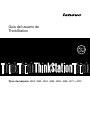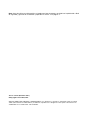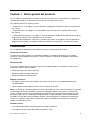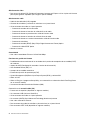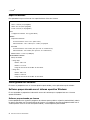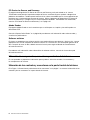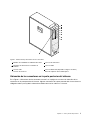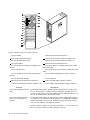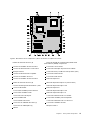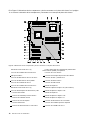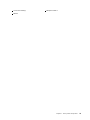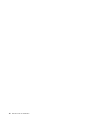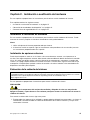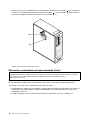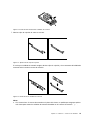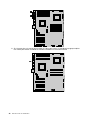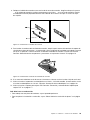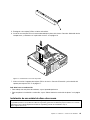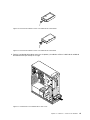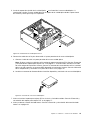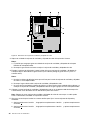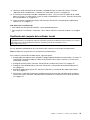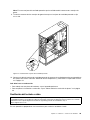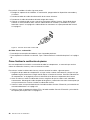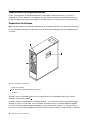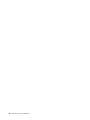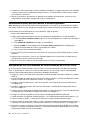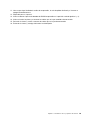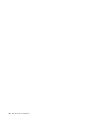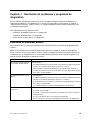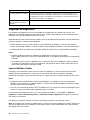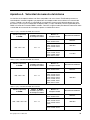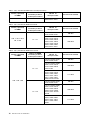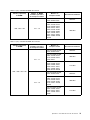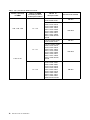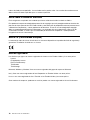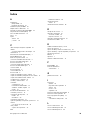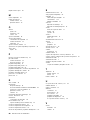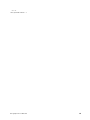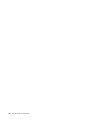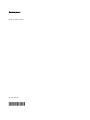Guíadelusuariode
ThinkStation
Tiposdemáquina:4262,4263,4264,4265,4266,4269,4271y4272

Nota:Antesdeutilizarestainformaciónyelproductoalquedasoporte,noolvideleerlapublicación>Guía
deseguridadygarantíadeThinkStationyApéndiceB“Avisos”enlapágina77.
Terceraedición(Diciembre2011)
©CopyrightLenovo2010,2011.
AVISODEDERECHOSLIMITADOSYRESTRINGIDOS:silosproductososoftwaresesuministransegúnelcontrato
“GSA”(GeneralServicesAdministration),lautilización,reproducciónodivulgaciónestánsujetasalasrestricciones
establecidasenelContratoNúm.GS-35F-05925.

Contenido
Informacióndeseguridad
importante..............iii
Capítulo1.Visióngeneraldel
producto.................1
Características................1
Especicaciones...............4
Visióngeneraldelsoftware...........4
Softwareproporcionadoconelsistema
operativoWindows............4
Ubicacióndecomponentes,conectoresy
controlesdelsistema.............6
Ubicacióndeloscontrolesyconectoresenla
partefrontaldelsistema..........6
Ubicacióndelosconectoresenlaparte
posteriordelsistema...........7
Ubicacióndeloscomponentes.......9
Ubicacióndeloscomponentesyconectores
enlaplacadelsistema..........10
Capítulo2.Instalaciónosustitución
dehardware..............15
Instalaciónosustitucióndehardware......15
Instalacióndeopcionesexternas.....15
Extraccióndelacubiertadelsistema....15
Extracciónyreinstalacióndelmarcobiselado
frontal................16
Extracciónyreinstalacióndelsoportepara
tarjetasPCI..............17
Instalaciónosustitucióndeunmódulode
memoria...............19
InstalaciónosustitucióndeunatarjetaPCI.24
Instalacióndeunaunidaddediscoduro
nueva................25
Sustitucióndeunaunidaddediscoduro..29
Sustitucióndelaunidadóptica......30
Sustitucióndelconjuntodeventiladory
disipadordecalor...........32
Sustitucióndelconjuntodelventilador
frontal................35
Sustitucióndelconjuntodelventilador
posterior...............37
Sustitucióndeltecladooratón......39
Cómonalizarlasustitucióndepiezas...40
Obtencióndecontroladoresdedispositivo...41
Característicasdeseguridadbásicas......42
Dispositivosdebloqueo.........42
Protecciónmediantecontraseña......43
Capítulo3.Informaciónde
recuperación.............45
Creaciónyutilizacióndesoportesde
recuperación...............45
Creacióndesoportesderecuperación...45
Utilizacióndesoportesderecuperación...46
Realizacióndeoperacionesdecopiadeseguridad
yrecuperación...............47
Realizacióndeunaoperacióndecopiade
seguridad...............47
Realizacióndeunaoperaciónde
recuperación.............47
UtilizacióndelespaciodetrabajodeRescueand
Recovery.................48
Creaciónyusodeunsoportederescate....49
Creacióndeunsoportederescate.....49
Usodeunsoportederecuperación....50
Instalaciónoreinstalacióndecontroladoresde
dispositivo................50
Resolucióndeproblemasderecuperación....51
Capítulo4.Utilizacióndelprograma
SetupUtility..............53
IniciodelprogramaSetupUtility........53
Visualizaciónocambiodevalores.......53
Utilizacióndecontraseñas..........53
Consideracionessobrelascontraseñas...54
Contraseñadeadministrador.......54
Contraseñadeusuario..........54
Establecimiento,cambioosupresióndeuna
contraseña..............54
Habilitaciónoinhabilitacióndeundispositivo..55
Seleccióndeundispositivodearranque....55
Seleccióndeundispositivodearranque
temporal...............55
Visualizaciónocambiodelasecuenciade
dispositivosdearranque.........56
Conguraciónavanzada...........56
CómosalirdelprogramaSetupUtility.....56
Capítulo5.ConguracióndeRAID..57
ConguracióndeRAIDparalostiposdemáquina
4262,4263,4264y4265...........57
InstalacióndeunidadesdediscoduroSATA.57
ConguracióndelBIOSdelsistemapara
habilitarlafuncionalidadRAIDSATA....57
CreacióndevolúmenesRAID.......58
SupresióndevolúmenesRAID......58
©CopyrightLenovo2010,2011
i

ConguracióndeRAIDparalostiposdemáquina
4266,4269,4271y4272...........58
InstalacióndeunidadesdediscoduroSATAo
SAS.................59
CómoentrarenMarvellBIOSSetuppara
congurarSATAoSASRAID.......59
ConguracióndeMarvellBIOSSetuppara
habilitarlafuncionalidadSATA/SASRAID0,1
ó5.................59
ConguracióndeMarvellBIOSSetuppara
establecerunaunidaddediscodurode
repuestodinámicoopcional........60
ConguracióndeMarvellBIOSSetuppara
suprimirunaunidaddediscoduroderepuesto
dinámicoopcional...........60
ConguracióndeMarvellBIOSSetuppara
suprimirunamatriz...........60
Capítulo6.Actualizacióndelos
programasdelsistema........61
Utilizacióndelosprogramasdelsistema....61
Actualización(ash)delBIOSdesdeundisco..61
Actualización(ash)delBIOSdesdeelsistema
operativo.................62
Recuperacióntrasunaanomalíadelaactualización
delaPOST/BIOS..............62
Capítulo7.Resolucióndeproblemas
yprogramasdediagnóstico.....65
Resolucióndeproblemasbásicos.......65
Programasdediagnóstico..........66
LenovoSolutionCenter.........66
LenovoThinkVantageToolbox.......67
PC-DoctorforRescueandRecovery....67
PC-DoctorforDOS...........67
Cómolimpiarunratónóptico.........68
Capítulo8.Obtencióndeinformación,
ayudayservicio............69
Recursosdeinformación..........69
CarpetaOnlineBooks..........69
LenovoThinkVantageTools........69
LenovoWelcome............70
Seguridadygarantía..........70
SitiowebdeLenovo
(http://www.lenovo.com).........70
Ayudayservicio..............70
Utilizacióndeladocumentaciónylos
programasdediagnóstico........70
Llamadaalserviciotécnico........71
Utilizacióndeotrosservicios.......71
Adquisicióndeserviciosadicionales....72
ApéndiceA.Velocidaddememoria
delsistema..............73
ApéndiceB.Avisos..........77
Avisosobrelasalidadetelevisión.......78
MarcaCE(Conformidadeuropea).......78
Marcasregistradas.............78
Índice.................79
iiGuíadelusuariodeThinkStation

Informacióndeseguridadimportante
PRECAUCIÓN:
Antesdeutilizarestemanual,asegúresedeleerycomprendertodalainformaciónsobreseguridad
relacionadadeesteproducto.ConsultelaGuíadeseguridadygarantíadeThinkStationqueharecibido
conesteproductoparaobtenerlainformaciónmásactualizadasobreseguridad.Alleerycomprender
lainformaciónsobreseguridadreduceelriesgodedañospersonalesodañosenelproducto.
SiyanodisponedeunacopiadelaGuíadeseguridadygarantíadeThinkCentre,puedeobtener
unaversiónenformatoPDF(PortableDocumentFormat)enelsitiowebdesoportedeLenovo
®
en
http://support.lenovo.com.
©CopyrightLenovo2010,2011
iii

ivGuíadelusuariodeThinkStation

Capítulo1.Visióngeneraldelproducto
Enestecapítuloseproporcionainformaciónacercadelascaracterísticas,especicaciones,programasde
softwarepreinstaladosylasubicacionesdelaspiezasyconectoresdelsistema.
Estecapítulocontienelossiguientestemas:
•“Características”enlapágina1
:Enesteapartadoseproporcionainformaciónsobrelascaracterísticas
delsistema.
•“Especicaciones”enlapágina4:Esteapartadoincluyeunalistaconlasespecicacionesfísicas
delsistema.
•“Visióngeneraldelsoftware”enlapágina4:Enesteapartadoseproporcionainformaciónacercadelos
programasdesoftwarequeseproporcionanconelsistema.
•“Ubicacióndecomponentes,conectoresycontrolesdelsistema”enlapágina6:Enesteapartadose
proporcionainformaciónparaayudarleaubicarloscontroles,losconectoresylaspiezasdelsistema.
Características
Enesteapartadoseproporcionainformaciónacercadelascaracterísticasdelsistema.
Informacióndelsistema
Lainformaciónsiguienteabarcaunavariedaddemodelos.Paraobtenerinformacióndesumodelo
especíco,utiliceelprogramaSetupUtility.ConsulteCapítulo4“UtilizacióndelprogramaSetupUtility”
enlapágina53
.
Microprocesador
Elsistemaseproporcionaconunodelossiguientesmicroprocesadores(eltamañodememoriacaché
internavaríasegúneltipodemodelo):
•MicroprocesadorIntel
®
Xeon
®
DualCore
•MicroprocesadorIntelXeonQuadCore
•MicroprocesadorIntelXeonSixCore
Módulosdememoria
•Dasoporteahastaseisodocemódulosdememoriadualenlíneaconvelocidaddoblededatos
3(DDR3DIMMs)
•Cadamicroprocesadorsoportahastatresoseismódulosdememoria
Nota:LasfamiliasdemicroprocesadoresIntelXeoncompatiblesconestesistemaThinkStation™presentan
uncontroladordememoriaintegrado,queofrecealmicroprocesadoraccesodirectoalamemoriadel
sistema.Debidoaestediseño,lavelocidaddelamemoriadelsistemaestarádeterminadaporunaserie
defactores,queincluyenelmodelodelmicroprocesador,yeltipo,velocidadytamaño(capacidad)de
losDIMM,asícomodelnúmerodeDIMMinstalados.ConsulteApéndiceA“Velocidaddememoriadel
sistema”enlapágina73
paraobtenerinformaciónsobrelavelocidaddelamemoriadelsistemaque
soportasumodelodesistema.
Unidadesinternas
•Unaunidadóptica(SATA)(SerialAdvancedTechnologyAttachment)
•Tresunidadesdediscoduro(SAS)(SCSIconectadoenserie)
©CopyrightLenovo2010,2011
1

Subsistemadevídeo
•Dosranurasdetarjeta(PCI)(PeripheralComponentInterconnect)Expressx16enlaplacadelsistema
paratarjetasgrácasseparadas(varíasegúneltipodemodelo)
Subsistemadeaudio
•Audiodealtadenición(HD)integrado
•Conectordemicrófonoyconectordeauricularesenelpanelfrontal
•Ochoconectoresdeaudioenelpanelposterior
–Conectordeentradadelíneadeaudio
–Conectordealtavocesfrontalesdesalidadelíneadeaudio
–Conectordealtavocesposterioresdesalidadelíneadeaudio
–Conectordealtavoceslateralesdesalidadelíneadeaudio
–Conectordealtavocescentrales/subwooferdesalidadelíneadeaudio
–Conectordemicrófono
–Conectordeentrada(SPDIF)(SonyPhilipsDigitalInterconnectFormat)óptico
–ConectordesalidaSPDIFóptico
•Altavocesinternos
Conectividad
•UnoodoscontroladoresEthernet10/100/1000Mbps
Funcionesdegestióndelsistema
•Posibilidaddealmacenamientodelosresultadosdelapruebadeautopruebadeencendido(POST)
dehardware
•soportedeACPI(Conguraciónavanzadaeinterfazdealimentación)
•AlertStandardFormat(ASF)2.0
•Arranquedeencendidoautomático
•Entornodeejecucióndeprearranque(PXE)
•SystemManagement(SM)BasicInput/OutputSystem(BIOS)ysoftwareSM
•WakeonLAN
•WakeonRing(enelprogramaSetupUtility,estacaracterísticasedenominaSerialPortRingDetect
foranexternalmodem)
•InstrumentaldeadministracióndeWindows(WMI)
Característicasdeentrada/salida(I/O)
•Puertoseriede9patillas(disponibleenalgunosmodelos)
•10conectoresUSB(UniversalSerialBus)
•Ochoconectoresdeaudioenelpanelposterior
•Unconector(eSATA)(SerialAdvancedTechnologyAttachment)externo
•UnoodosconectoresEthernet
•Dosconectoresdeaudio(demicrófonoydeauriculares)enelpanelfrontal
•DosconectoresIEEE1394(disponibleenalgunosmodelos)
2GuíadelusuariodeThinkStation

ParaobtenermásinformaciónsobrelascaracterísticasdeE/S,consulte“Ubicacióndelosconectores
enlaparteposteriordelsistema”enlapágina7.
Expansión
•Unabahíadeunidadesópticas
•UnaranuradetarjetaPCIExpressx1
•UnaranuradetarjetaPCIExpressx4(x16mecánica)
•Tresunidadesdediscoduro
•DosranurasdetarjetaPCI
•DosranurasdetarjetaPCIExpressx16
Fuentedealimentación
•Fuentedealimentaciónde800vatiosconautosensor
Característicasdeseguridad
•Conmutadordepresenciadecubierta(tambiénllamadoconmutadordeintrusión)(disponibleenalgunos
modelos)
•HabilitaciónoinhabilitacióndedispositivosSATA
•Habilitaciónoinhabilitacióndelpuertoserie
•HabilitaciónoinhabilitacióndeconectoresUSBindividualmente
•Contraseñadeusuarioycontraseñadeladministradorparaimpedirelusonoautorizadodelsistema
•Controldelasecuenciadearranque
•Arranquesintecladoniratón
•Soporteparaunacerradura
•Soporteparaunañadiruncandado
•Soporteparaañadiruncabledebloqueointegrado(bloqueoKensington)
•Módulodeplataformasegura(TPM)
Programasdesoftwarepreinstalados
Elsistematienepreinstaladoalgunosprogramasdesoftwareparaayudarleatrabajarconmayorseguridady
facilidad.Paraobtenermásinformación,consulte“Visióngeneraldelsoftware”enlapágina4
.
Sistemaoperativopreinstalado
Elsistematienepreinstaladounodelossiguientessistemasoperativos:
•Microsoft
®
Windows
®
7
•MicrosoftWindowsXPProfessional(preinstaladomediantederechosdeinstalacióndeversiones
anterioresenWindows7Professional)
Sistemasoperativoscerticadosoconcompatibilidadcomprobada
1
(varíasegúneltipodemodelo)
1.Enelmomentoenqueseimprimióestapublicación,seestabacerticandoocomprobandolacompatibilidaddelos
sistemasoperativosqueselistanaquí.Despuésdelapublicacióndeestemanual,puedequeLenovodetermine
queotrossistemasoperativossoncompatiblesconelsistema.Estalistapuedecambiar.Paradeterminarsiseha
certicadoocomprobadolacompatibilidaddeunsistemaoperativo,consulteelsitiowebdelproveedordelsistema
operativo.
Capítulo1.Visióngeneraldelproducto3

•Linux
®
Especicaciones
Esteapartadoincluyeunalistaconlasespecicacionesfísicasdelsistema.
Dimensiones
Ancho:130mm(5,12pulgadas)
Altura:427mm(16,81pulgadas)
Fondo:444mm(17,48pulgadas)
Peso
Conguraciónmáxima:18,5kg(40,8libras)
Entorno
•Temperaturaambiente:
Enfuncionamiento:10ºCa35ºC(50ºFa95ºF)
Almacenamiento:-10°Ca60°C(14°Fa140°F)sinpaquete
•Humedad:
Enfuncionamiento:10%a80%(10%porhora,sincondensación)
Almacenamiento:10%a90%(10%porhora,sincondensación)
•Altitudmáxima:2.133,6m(7.000pies)
Electricidaddeentrada
•Voltajedeentrada:
–Rangobajo:
Mínimo:100VCA
Máximo:127VCA
Rangodefrecuenciadeentrada:de50a60Hz
–Rangoalto:
Mínimo:200VCA
Máximo:240VCA
Rangodefrecuenciadeentrada:de50a60Hz
Visióngeneraldelsoftware
Elsistemaseproporcionaconunsistemaoperativopreinstaladoyvariasaplicacionespreinstaladas.
SoftwareproporcionadoconelsistemaoperativoWindows
Enesteapartadoseproporcionainformaciónacercadelsoftwarequeseproporcionaconelsistema
operativoWindows.
SoftwareproporcionadoporLenovo
Lenovoproporcionalossiguientesprogramasdesoftwareparaayudarleamejorarlaproductividadyreducir
losgastosasociadosconelmantenimientodelsistema.Losprogramasdesoftwareproporcionadosconel
sistemapuedenvariarenfuncióndeltipodemodeloysistemaoperativopreinstalado.
4GuíadelusuariodeThinkStation

Notas:LossiguientesprogramasdesoftwareestánsoportadosenelsistemaThinkStation.Puedeencontrar
informacióndetalladaydescargarlosprogramasdesoftwaredelsitiowebdesoportedeLenovoen:
http://support.lenovo.com
•ThinkVantageProductivityCenter
•ThinkVantageClientSecuritySolution(CSS)
•ThinkVantageSystemUpdate(TVSU)
LenovoThinkVantageTools
ElprogramaLenovoThinkVantage
®
Toolsloguíaaunconjuntoderecursosdeinformaciónyproporciona
fácilaccesoadiversasherramientasparaayudarloatrabajarconmayorseguridadyfacilidad.Paraobtener
másinformación,consulte“LenovoThinkVantageTools”enlapágina69
.
Nota:ElprogramaLenovoThinkVantageToolsúnicamenteestádisponibleensistemasquetienenel
sistemaoperativoWindows7deLenovo.
LenovoWelcome
ElprogramaLenovoWelcomelepresentaalgunascaracterísticasincorporadaseinnovadorasdeLenovoy
leguíaporalgunastareasdeconguraciónimportantesparaayudarleaobtenerelmayorrendimientode
susistema.
Nota:ElprogramaLenovoWelcomesóloestádisponibleensistemasconelsistemaoperativoWindows7
deLenovopreinstalado.
ProductRecovery
ElprogramaProductRecoverypermiterestaurarlaunidaddediscoduroalosvalorespredeterminados
defábrica.
RescueandRecoverydeThinkVantage
ElprogramaThinkVantageRescueandRecoveryesunasoluciónderecuperaciónyrestauracióndeun
botónqueincluyeunconjuntodeherramientasderecuperaciónautomáticaparaayudaradiagnosticar
problemasdelsistema,obtenerayudayrecuperarsedeanomalíasdelsistema,auncuandonopueda
iniciarelsistemaoperativoWindows.
LenovoSolutionCenter
Nota:Enfuncióndelafechadefabricacióndelsistema,estellevaráinstaladoelprogramaLenovoSolution
CenteroelprogramaLenovoThinkVantageToolboxparadiagnósticos.Paraobtenerinformaciónadicional
sobreelprogramaLenovoThinkVantageToolbox,consulte“LenovoThinkVantageToolbox”enlapágina67.
ElprogramaLenovoSolutionCenterlepermitesolucionarproblemasyresolverproblemasdelsistema.
Combinapruebasdediagnóstico,recoleccióndeinformacióndelsistema,estadodeseguridade
informacióndesoporte,juntoconrecomendacionesysugerenciasparaunmáximorendimientodelsistema.
Consulte“LenovoSolutionCenter”enlapágina66paraobtenerunainformacióndetallada.
LenovoThinkVantageToolbox
Nota:Enfuncióndelafechadefabricacióndelsistema,estellevaráinstaladoelprogramaLenovoSolution
CenteroelprogramaLenovoThinkVantageToolboxparadiagnósticos.Paraobtenerinformaciónadicional
sobreelprogramaLenovoSolutionCenter,consulte“LenovoSolutionCenter”enlapágina66.
ElprogramaLenovoThinkVantageToolboxleayudaamantenerelsistema,mejorarlaseguridaddelsistema
informático,diagnosticarproblemasdelsistema,familiarizarseconlastecnologíasinnovadorasqueofrece
Lenovoyobtenermásinformaciónsobresusistema.Paraobtenermásinformación,consulte“Lenovo
ThinkVantageToolbox”enlapágina67
.
Capítulo1.Visióngeneraldelproducto5

PC-DoctorforRescueandRecovery
ElprogramadediagnósticoPC-DoctorforRescueandRecoveryestápreinstaladoenelsistema
ThinkStationcomopartedelespaciodetrabajodeRescueandRecoveryparaayudarleadiagnosticar
problemasdehardware.Tambiénpuedeinformardelosvalorescontroladosporelsistemaoperativoque
intererenconelfuncionamientocorrectodelsistema.UtiliceelprogramadediagnósticoPC-Doctorfor
RescueandRecoverysinolograiniciarelsistemaoperativoWindows.Paraobtenermásinformación,
consulte“PC-DoctorforRescueandRecovery”enlapágina67
.
AdobeReader
ElprogramaAdobeReaderesunaherramientaqueseutilizaparaver,imprimiryhacerbúsquedasen
documentosPDF.
Consulte“CarpetaOnlineBooks”enlapágina69paraobtenermásinformaciónsobrecómoaccedery
visualizarlaspublicaciones.
Softwareantivirus
Elsistemaseproporcionaconsoftwareantivirusquepuedeutilizarseparadetectaryeliminarvirus.Lenovo
proporcionaunaversióncompletadesoftwareantivirusenelsistemaconunasubscripcióngratuitade30
días.Despuésdeestos30días,deberárenovarlalicenciaparaseguirrecibiendolasactualizaciones
delsoftwareantivirus.
Paraobtenermásinformaciónsobrecómoutilizarelsoftwareantivirus,consulteelsistemadeayuda
delsoftwareantivirus.
Ubicacióndecomponentes,conectoresycontrolesdelsistema
Enesteapartadoseproporcionainformaciónparaayudarleaubicarloscontroles,losconectoresy
loscomponentesdelsistema.
Ubicacióndeloscontrolesyconectoresenlapartefrontaldelsistema
EnlaFigura1“Controlfrontalyubicacionesdelosconectores”enlapágina7semuestralaubicacióndelos
controlesydelosconectoresenlapartefrontaldelsistema.
6GuíadelusuariodeThinkStation

Figura1.Controlfrontalyubicacionesdelosconectores
1Indicadordeactividaddelaunidaddediscoduro
5Conectordeauriculares
2Interruptordealimentacióneindicadorde
alimentación
6ConectorUSB
3ConectorUSB7ConectorIEEE1394(disponibleenalgunosmodelos)
4Conectordemicrófono8Botóndeexpulsióndelaunidadóptica
Ubicacióndelosconectoresenlaparteposteriordelsistema
EnlaFigura2“Ubicacionesdelosconectorestraseros”enlapágina8semuestralaubicacióndelos
conectoresenlaparteposteriordelsistema.Algunosconectoresdelaparteposteriordelsistematienenun
códigodecoloresparaayudarleadeterminardóndeconectarloscablesenelsistema.
Capítulo1.Visióngeneraldelproducto7

Figura2.Ubicacionesdelosconectorestraseros
1ConectoreSATA11CubiertadelaranuradelatarjetaPCI
2ConectordeentradaSPDIFóptico12CubiertadelaranuradelatarjetaPCIExpressx16
3ConectordesalidaSPDIFóptico13CubiertadelaranuradelatarjetaPCIExpressx4
4ConectoresUSB(8)14CubiertadelaranuradelatarjetaPCI
5Conectordealtavoceslateralesdesalidadelínea
deaudio
15Conectordealtavocescentrales/subwooferdesalida
delíneadeaudio
6Conectordemicrófono16Conectordealtavocesposterioresdesalidadelíneade
audio
7Conectordealtavocesfrontalesdesalidadelínea
deaudio
17ConectorEthernet(disponibleenalgunosmodelos)
8Conectordeentradadeaudio18ConectorEthernet
9CubiertadelaranuradetarjetaPCIExpressx119Puertoserie(disponibleenalgunosmodelos)
10CubiertadelaranuradelatarjetaPCIExpressx1620ConectorIEEE1394(disponibleenalgunosmodelos)
ConectorDescripción
Conectordeentradadelíneade
audio
Seutilizapararecibirseñalesdeaudiodesdeundispositivodesonidoexterno,
comounsistemaestéreo.Cuandoconectaundispositivodeaudioexterno,se
conectauncableentreelconectordesalidadelíneadeaudiodeldispositivoyel
conectordeentradadelíneadeaudiodelsistema.
Conectordesalidadelíneade
audio(conectordealtavoces
frontales)
Seutilizaparaenviarseñalesdeaudiodesdeelsistemaadispositivosexternos,
comoaltavocesconalimentaciónexterna(altavocesconamplicadorintegrado),
tecladosmultimediaoalconectordeentradadelíneadeaudiodeunsistema
estéreouotrosdispositivosdegrabaciónexternos.
Cuandoseutilizaconaltavocesdesonidoenvolvente5.1o7.1,esteconectorse
debeconectaralosaltavocesfrontalesizquierdoyderecho.
8GuíadelusuariodeThinkStation

ConectorDescripción
Conectordesalidadelíneade
audio(conectordealtavoces
posteriores)
Cuandoseutilizaconaltavocesdesonidoenvolvente5.1o7.1,esteconector
debeconectarsealosaltavocesposterioresizquierdoyderecho.
Conectordesalidadelíneade
audio(conectordealtavoces
laterales)
Cuandoseutilizaconaltavocesdesonidoenvolvente7.1,esteconectorsedebe
conectaralosaltavoceslateralesizquierdoyderecho.
Conectordesalidadelíneade
audio(conectordealtavoces
centrales/subwoofer)
Cuandoseutilizaconaltavocesdesonidoenvolvente5.1o7.1,esteconector
debeconectarsealosaltavocescentralesoalsubwoofer.
conectoreSATA
Utiliceesteconectorparaconectarunaunidaddediscoduroexterna.
ConectorEthernetSeutilizaparaconectaruncableEthernetparaunaLAN(reddeárealocal).
Notas:
1.ParautilizarelsistemadentrodeloslímitesestablecidosporFCCparalos
aparatosdeClaseB,utiliceuncableEthernetdeCategoría5.
2.SielsistemadisponededosconectoresEthernet,serecomiendaconectar
elcableEthernetprimarioalconectorEthernetmarcadocomonúmero“1”
paraobtenerunrendimientoóptimo.
ConectorIEEE1394(disponible
enalgunosmodelos)
SeutilizaparaenviaryrecibirseñalesIEEE1394entreelsistemayundispositivo
compatible,porejemplo,unacámaradevídeoounaunidaddealmacenamiento
externo.EsteconectorsedenominaavecesFireWireporquetransmitelosdatos
conrapidez.
ConectordemicrófonoSeutilizaparaconectarunmicrófonoalsistemacuandodeseegrabarsonidoosi
utilizasoftwaredereconocimientodevoz.
ConectordeentradaSPDIF
óptico
Seutilizapararecibirseñalesdeaudiodigital5.1deundispositivoexterno,por
ejemplounreceptoroundispositivomultimedia,atravésdeuncableóptico
TOSLINK(ToshibaLink).
ConectordesalidaSPDIFópticoSeutilizaparaenviarseñalesdeaudiodigital5.1deunsistemaaundispositivo
externo,porejemplounamplicadorounreceptor,atravésdeuncableóptico
TOSLINK.
Puertoserie(disponibleen
algunosmodelos)
Seutilizaparaconectarunmódemexterno,unaimpresoraserieuotros
dispositivosqueutilicenunpuertoseriede9patillas.
ConectorUSBSeutilizaparaconectarundispositivoquerequieraunconectorUSB,comoun
teclado,unratón,unescánerounaimpresoraUSB.SilosconectoresUSBdel
sistemanosonsucientesparaconectartodoslosdispositivosUSB,puede
adquirirunconcentradorUSB,queseutilizaparaconectardispositivosUSB
adicionales.
Ubicacióndeloscomponentes
EnlaFigura3“Ubicacionesdecomponentes”enlapágina10semuestranlasubicacionesdelosdiversos
componentesdelsistema.Paraextraerlacubiertadelsistemayaccederalinteriordelsistema,consulte
“Extraccióndelacubiertadelsistema”enlapágina15
.
Capítulo1.Visióngeneraldelproducto9

Figura3.Ubicacionesdecomponentes
1Módulosdememoria7Unidadesdediscoduro(3)
2Conjuntodeventiladorydisipadordecalor28Conjuntodelafuentedealimentación
3Soportedelaunidadóptica9TarjetaPCI
4Unidadóptica10Conjuntodeventiladorydisipadordecalor1
5Soportedelconjuntodelventiladorfrontal11Conjuntosdeventiladorposteriores(2)
6Bahíadeunidaddediscoduro
Ubicacióndeloscomponentesyconectoresenlaplacadelsistema
Nota:Elsistemaseproporcionaconunadelassiguientesplacasdelsistema.
EnlaFigura4“Ubicacionesdeloscomponentesydelosconectoresenlaplacadelsistema”enlapágina
11
semuestralaubicacióndeloscomponentesyconectoresenuntipodeplacadelsistema.
10GuíadelusuariodeThinkStation

33
32
31
34
35
Figura4.Ubicacionesdeloscomponentesydelosconectoresenlaplacadelsistema
1RanurasdememoriadeCPU1(6)19PuentedeborradodeComplementaryMetalOxide
Semiconductor(CMOS)/recuperación
2ConectordeventiladordememoriaCPU120Conectordesensortérmico
3Conectordealimentaciónde12VdeCPU221Conectordeinterruptordepresenciadecubierta
4Microprocesador2
22ConectorderatónytecladoPersonalSystem/2(PS/2)
5Conectordealimentaciónde24patillas23Conectordealtavozinterno
6ConectordeventiladordeCPU224Conectordeaudiofrontal
7ConectordeventiladordememoriaCPU225RanuradetarjetaPCI
8RanurasdememoriadeCPU2(6)26RanuradetarjetaPCIExpressx4(x16mecánica)
9ConectordelinterruptordealimentaciónyLED27RanuradetarjetaPCIExpressx16
10ConectorLEDauxiliar28RanuradetarjetaPCI
11Conectordelventiladorposteriorderecho29RanuradetarjetaPCIExpressx16
12Conectordelventiladorfrontal30RanuradetarjetaPCIExpressx1
13Conectordelectordetarjetas31Conectordealimentaciónde12Vauxiliar
14ConectorUSBfrontal32Conectordelventiladorposteriorizquierdo
15ConectorIEEE1394frontal33Conectordealimentaciónde12VdeCPU1
16Conectoresdeunidaddediscoduro(5)34ConectordeventiladordeCPU1
17Conectoresdeunidadóptica(3)
35Microprocesador1
18Batería
Capítulo1.Visióngeneraldelproducto11

EnlaFigura5“Ubicacionesdeloscomponentesydelosconectoresenlaplacadelsistema”enlapágina
12semuestralaubicacióndeloscomponentesyconectoresenelotrotipodeplacadelsistema.
Figura5.Ubicacionesdeloscomponentesydelosconectoresenlaplacadelsistema
1RanurasdememoriadeCPU1(3)18PuentedeborradodeComplementaryMetalOxide
Semiconductor(CMOS)/recuperación
2ConectordeventiladordememoriaCPU119Conectordesensortérmico
3Microprocesador2
20Conectordeinterruptordepresenciadecubierta
4Conectordealimentaciónde12VdeCPU221ConectorderatónytecladoPS/2
5Conectordealimentaciónde24patillas22Conectordealtavozinterno
6ConectordeventiladordeCPU223Conectordeaudiofrontal
7ConectordeventiladordememoriaCPU224RanuradetarjetaPCI
8RanurasdememoriadeCPU2(3)25RanuradetarjetaPCIExpressx4(x16mecánica)
9ConectordelinterruptordealimentaciónyLED26RanuradetarjetaPCIExpressx16
10ConectorLEDauxiliar27RanuradetarjetaPCI
11Conectordelventiladorposteriorderecho28RanuradetarjetaPCIExpressx16
12Conectordelventiladorfrontal29RanuradetarjetaPCIExpressx1
13Conectordelectordetarjetas30Conectordealimentaciónde12Vauxiliar
14ConectorUSBfrontal31Conectordelventiladorposteriorizquierdo
15Conectordealimentaciónde12VdeCPU132ConectordeventiladordeCPU1
12GuíadelusuariodeThinkStation

16ConectoresSATA(4)
33Microprocesador1
17Batería
Capítulo1.Visióngeneraldelproducto13

14GuíadelusuariodeThinkStation

Capítulo2.Instalaciónosustitucióndehardware
Enestecapítuloseproporcionanlasinstruccionesparainstalarosustituirhardwaredelsistema.
Estecapítulocontienelossiguientestemas:
•“Instalaciónosustitucióndehardware”enlapágina15
•“Obtencióndecontroladoresdedispositivo”enlapágina41
•“Característicasdeseguridadbásicas”enlapágina42
Instalaciónosustitucióndehardware
Enestasecciónseproporcionanlasinstruccionesparainstalarosustituirhardwaredelsistema.Puede
mantenerelsistemayampliarsusfuncionesinstalandoosustituyendohardware.
Notas:
1.UtilicesólopiezasdelsistemaproporcionadasporLenovo.
2.Alinstalarosustituirunaopción,sigalasinstruccionescorrespondientesdeestasecciónjuntocon
lasinstruccionesproporcionadasconlaopción.
Instalacióndeopcionesexternas
Puedeinstalaropcionesexternasenelsistema,talescomoaltavocesexternos,unaimpresoraoun
escáner.Paraalgunasopcionesexternas,debeinstalarsoftwareadicionalademásderealizarlaconexión
física.Alinstalarunaopciónexterna,consulte“Ubicacióndecomponentes,conectoresycontrolesdel
sistema”enlapágina6
paraidenticarelconectornecesario.Acontinuación,sigalasinstruccionesque
acompañanalaopciónparaayudarlearealizarlaconexióneinstalarelsoftwareoloscontroladoresde
dispositivonecesariosparalaopción.
Extraccióndelacubiertadelsistema
Atención:Noabraelsistemaniintenterealizarningunareparaciónantesdeleerycomprenderla“Informaciónde
seguridadimportante”delapublicaciónGuíadeseguridadygarantíadeThinkStationproporcionadaconelsistema.
ParaobtenerunacopiadelapublicaciónGuíadeseguridadygarantíadeThinkStation,vayaa:
http://support.lenovo.com
Enesteapartadoseproporcionaninstruccionesparaextraerlacubiertadelsistema.
PRECAUCIÓN:
Esposiblequelatemperaturadelconjuntodeventiladorydisipadordecalorseamuyelevada.
Apagueelsistemayesperedetresacincominutosparaqueelsistemaseenfríeantesdeextraerla
cubiertadelsistema.
Paraextraerlacubiertadelsistema,sigaestospasos:
1.Extraigatodoslossoportesdelasunidadesyapaguetodoslosdispositivosconectadosyelsistema.A
continuación,desconectetodosloscablesdealimentacióndelastomaseléctricasylosqueestén
conectadosalsistema.
©CopyrightLenovo2010,2011
15

2.Utilicelasteclasqueseproporcionanconelsistemaparadesbloquearlacerradura1delacubiertadel
sistema.Pulseelbotóndeaperturadelacubiertadelsistema2y,acontinuación,extraigalacubierta
delsistema.Coloquelacubiertadelsistemaenunasupercieplana.
Figura6.Extraccióndelacubiertadelsistema
Extracciónyreinstalacióndelmarcobiseladofrontal
Atención:Noabraelsistemaniintenterealizarningunareparaciónantesdeleerycomprenderla“Informaciónde
seguridadimportante”delapublicaciónGuíadeseguridadygarantíadeThinkStationproporcionadaconelsistema.
ParaobtenerunacopiadelapublicaciónGuíadeseguridadygarantíadeThinkStation,vayaa:
http://support.lenovo.com
Enesteapartadoseproporcionanlasinstruccionesparaextraeryreinstalarelmarcobiseladofrontal.
Paraextraeryreinstalarelmarcobiseladofrontal,sigaestospasos:
1.Extraigatodoslossoportesdelasunidadesyapaguetodoslosdispositivosconectadosyelsistema.A
continuación,desconectetodosloscablesdealimentacióndelastomaseléctricasylosqueestén
conectadosalsistema.
2.Extraigalatapadelsistema.Consulte“Extraccióndelacubiertadelsistema”enlapágina15.
16GuíadelusuariodeThinkStation

3.Extraigaelmarcobiseladofrontalliberandolasdospestañasdeplásticodelaizquierdaygirandoel
marcobiseladofrontalhaciaarriba.
Figura7.Extraccióndelmarcobiseladofrontal
4.Coloqueelmarcobiseladofrontalenunasupercieplana.
5.Paravolverainstalarelmarcobiselado,alineelasotrastrespestañasdeplásticodelapartederechadel
marcobiseladoconlosoricioscorrespondientesdelchasisygírelohaciaelinteriordelmarcobiselado
hastaqueseajusteensuposición.
ExtracciónyreinstalacióndelsoporteparatarjetasPCI
Atención:Noabraelsistemaniintenterealizarningunareparaciónantesdeleerycomprenderla“Informaciónde
seguridadimportante”delapublicaciónGuíadeseguridadygarantíadeThinkStationproporcionadaconelsistema.
ParaobtenerunacopiadelapublicaciónGuíadeseguridadygarantíadeThinkStation,vayaa:
http://support.lenovo.com
EnesteapartadoseproporcionanlasinstruccionesparaextraeryreinstalarelsoporteparatarjetasPCI.
ParaextraeryreinstalarelsoporteparatarjetasPCI,realicelosiguiente:
1.Extraigatodoslossoportesdelasunidadesyapaguetodoslosdispositivosconectadosyelsistema.A
continuación,desconectetodosloscablesdealimentacióndelastomaseléctricasylosqueestén
conectadosalsistema.
2.Extraigalatapadelsistema.Consulte“Extraccióndelacubiertadelsistema”enlapágina15.
3.Extraigaelmarcobiseladofrontal.Consulte“Extracciónyreinstalacióndelmarcobiseladofrontal”
enlapágina16.
4.Coloqueelsistemasobreunodesuslaterales.
Capítulo2.Instalaciónosustitucióndehardware17

5.Presionelasdospestañas1quejanelsoporteparatarjetasPCI2haciadentroy,acontinuación,gire
elsoporteparatarjetasparaextraerlodelchasis.
Figura8.ExtraccióndelsoporteparatarjetasPCI
6.ParavolverainstalarelsoporteparatarjetasPCIenelchasis,insertelasdospestañas1enlos
oricioscorrespondientesdelchasisy,acontinuación,gireelsoporteparatarjetasPCIhaciaabajo
hastaqueseajusteensuposición.
18GuíadelusuariodeThinkStation

Figura9.InstalacióndelsoporteparatarjetasPCI
Instalaciónosustitucióndeunmódulodememoria
Atención:Noabraelsistemaniintenterealizarningunareparaciónantesdeleerycomprenderla“Informaciónde
seguridadimportante”delapublicaciónGuíadeseguridadygarantíadeThinkStationproporcionadaconelsistema.
ParaobtenerunacopiadelapublicaciónGuíadeseguridadygarantíadeThinkStation,vayaa:
http://support.lenovo.com
Esteapartadoproporcionainstruccionesacercadecómoinstalarosustituirunmódulodememoria.
Enfuncióndelmodelo,elsistematieneseisodoceranurasparainstalarosustituirUDIMMDDR3ECC
(módulosdememoriadualenlíneasinalmacenamientointermediodecódigodecorreccióndeerrorescon
doblevelocidaddedatos3)oRDIMMDDR3ECC(módulosdememoriadualenlínearegistradosdecódigo
decorreccióndeerrorescondoblevelocidaddedatos3).Consulte“Ubicacióndeloscomponentesy
conectoresenlaplacadelsistema”enlapágina10
.
Alinstalarosustituirmódulosdememoria,utilicelassiguientesdirectrices:
•UtilicemódulosUDIMMDDR3ECCoRDIMMDDR3ECCparaelsistema.Noinstalealmismotiempo
losUDIMMylosRDIMMenelmismosistema.
•UtiliceUDIMMde1GB,2GBo4GBencualquiercombinaciónhastaunmáximode24GBó48GBde
memoriadelsistema.
•UtiliceRDIMMde1GB,2GB,4GB,8GBó16GBencualquiercombinaciónhastaunmáximode96
GBó192GBdememoriadelsistema.
•InstalesiemprelosDIMMenelordennuméricoimpresoenlaplacadelsistema(DIMM1,DIMM2,DIMM3,
etc.).Instaleprimerolosmódulosdememoriaenlasranurasdememoriaazules.
Capítulo2.Instalaciónosustitucióndehardware19

•SielsistemasólotieneunaCPUinstalada,asegúresedeinstalarlosmódulosdememoriasóloen
lasranurasdememoriaadyacentesadichaCPU.
•SielsistematienedosCPUinstaladas,instaleelmismonúmerodemódulosdememoriaenambos
conjuntosderanurasDIMMdeCPUparaobtenerelmáximorendimiento.
Parainstalarosustituirunmódulodememoria,sigaestospasos:
1.Extraigatodoslossoportesdelasunidadesyapaguetodoslosdispositivosconectadosyelsistema.A
continuación,desconectetodosloscablesdealimentacióndelastomaseléctricasylosqueestén
conectadosalsistema.
2.Extraigalatapadelsistema.Consulte“Extraccióndelacubiertadelsistema”enlapágina15.
3.ExtraigaelsoporteparatarjetasPCI.Consulte“Extracciónyreinstalacióndelsoporteparatarjetas
PCI”enlapágina17.
4.Localicelasranurasdememoria.Consulte“Ubicacióndeloscomponentesyconectoresenlaplaca
delsistema”enlapágina10.
5.Segúnelmódulodememoriaqueestésustituyendo,realiceunadelasaccionessiguientes:
•SisustituyeelmódulodememoriaadyacentealaCPU1,vayaalpaso6.
•SisustituyeelmódulodememoriaadyacentealaCPU2,sigaestospasos:
a.Extraigalaunidadóptica.Consulte“Sustitucióndelaunidadóptica”enlapágina30.
b.Gireelsoportedelaunidadópticacomosemuestraenlasiguienteilustracióny,acontinuación,
extráigalodelchasis.Vayaalpaso6.
Figura10.Extraccióndelsoportedelaunidadóptica
6.Enalgunosmodelosdesistema,puedequeseanecesarioextraerelconductodelventiladorde
memoriaparaaccederalasranurasdememoria.Paraextraerelconductodelventiladordememoria,
desconecteelcabledelventiladordememoriadelaplacadelsistema,extraigaelclipdeenvíoazul,
presionehaciadentrolasdospestañas1,gireelconductodelventiladory,acontinuación,desacople
laparteposteriordelconductodelventilador.
Nota:Notodoslosmodelosdesistemacuentanconconductodelventiladordememoriayclipde
envíoazul.
20GuíadelusuariodeThinkStation

Figura11.Extraccióndelconductodelventiladordememoria
7.Abralosclipsdesujecióntalcomosemuestra.
Figura12.Aperturadelosclipsdesujeción
Sisustituyeunmódulodememoriaantiguo,abralosclipsdesujeciónytiresuavementedelmódulode
memoriahaciafueradelaranuradememoria.
Figura13.Extraccióndeunmódulodememoria
Notas:
a.Sielsistematiene12ranurasdememoriaenlaplacadelsistema,esposiblequetengaqueaplicar
másfuerzaparaextraerlosmódulosdememoriainstaladosenlasranurasdememoria1y2.
Capítulo2.Instalaciónosustitucióndehardware21

b.Sielsistematieneseisranurasdememoriaenlaplacadelsistema,esposiblequetengaqueaplicar
másfuerzaparaextraerelmódulodememoriainstaladoenlaranuradememoria1.
22GuíadelusuariodeThinkStation

8.Coloqueelmódulodememorianuevoencimadelaranuradememoria.Asegúresedequelamuesca
1enelmódulodememoriasealineecorrectamenteconlallave2enlaranuradememoria.Empuje
elmódulodememoriaperpendicularmentehaciadentrodelaranurahastaquesecierrenlosclips
desujeción.
Figura14.Instalacióndeunmódulodememoria
9.Parainstalarelconductodelventiladordememoria,acoplelapartetraseradelconductoalsoportede
sujecióndelaplacadelsistemay,acontinuación,gireelconductodelventiladorhaciaabajohastaque
encajeensuposición.Vuelvaaconectarelcabledelventiladordememoriaalaplacadelsistema.
Consulte“Ubicacióndeloscomponentesyconectoresenlaplacadelsistema”enlapágina10.
Figura15.Instalacióndelconductodelventiladordememoria
10.Siesnecesarioembalaroenviardenuevoelsistemaenelfuturo,vuelvaainstalarelclipdeenvíoazul.
11.Vuelvaainstalarelsoportedelaunidadópticaenelchasis,silohabíaextraído.Acontinuación,vuelva
ainstalarlaunidadópticaenelchasis.Consulte“Sustitucióndelaunidadóptica”enlapágina30.
12.VuelvaainstalarelsoporteparatarjetasPCI.Consulte“Extracciónyreinstalacióndelsoportepara
tarjetasPCI”enlapágina17.
Quédebehaceracontinuación:
•Paratrabajarconotrapiezadehardware,vayaalapartadopertinente.
•Paracompletarlainstalaciónosustitución,vayaa“Cómonalizarlasustitucióndepiezas”enlapágina
40.
Capítulo2.Instalaciónosustitucióndehardware23

InstalaciónosustitucióndeunatarjetaPCI
Atención:Noabraelsistemaniintenterealizarningunareparaciónantesdeleerycomprenderla“Informaciónde
seguridadimportante”delapublicaciónGuíadeseguridadygarantíadeThinkStationproporcionadaconelsistema.
ParaobtenerunacopiadelapublicaciónGuíadeseguridadygarantíadeThinkStation,vayaa:
http://support.lenovo.com
EnesteapartadoseproporcionaninstruccionesparainstalarosustituirunatarjetaPCI.Elsistematienelas
siguientesseisranurasdeexpansiónparainstalarosustituirtarjetasPCI:
•DosranurasdetarjetaPCI
•UnaranuradetarjetaPCIExpressx1
•UnaranuradetarjetaPCIExpressx4(x16mecánica)
•DosranurasdetarjetaPCIExpressx16
ParainstalarosustituirunatarjetaPCI,sigaestospasos:
1.Extraigatodoslossoportesdelasunidadesyapaguetodoslosdispositivosconectadosyelsistema.A
continuación,desconectetodosloscablesdealimentacióndelastomaseléctricasylosqueestén
conectadosalsistema.
2.Extraigalatapadelsistema.Consulte“Extraccióndelacubiertadelsistema”enlapágina15.
3.ExtraigaelsoporteparatarjetasPCI.Consulte“Extracciónyreinstalacióndelsoporteparatarjetas
PCI”enlapágina17.
4.SiestáinstalandounatarjetaPCI,extraigalacubiertadelaranurametálicaadecuada.Siestá
sustituyendounatarjetaPCIantigua,sujetelatarjetaqueseestáutilizandoactualmenteytire
suavementedeellahaciafueradelaranura,comosemuestra:
Figura16.ExtraccióndeunatarjetaPCI
Notas:
a.Latarjetacabejustamenteenlaranuradelatarjeta.Sifueranecesario,muevaligeramentelatarjeta
haciaunladoyotrohastaquesalgadelaranuradelatarjeta.
b.Silatarjetaestásujetamedianteunmecanismodecierredesujeción,presiónelo1talycomose
muestraparaliberarlo.Sujetelatarjetay,acontinuación,sáquelaconcuidadodelaranura.
24GuíadelusuariodeThinkStation

5.ExtraigalanuevatarjetaPCIdesubolsaantiestática.
6.InstalelanuevatarjetaPCIenlaranuraadecuadadelaplacadelsistema.Consulte“Ubicacióndelos
componentesyconectoresenlaplacadelsistema”enlapágina10.
Figura17.InstalacióndeunanuevatarjetaPCI
7.VuelvaainstalarelsoporteparatarjetasPCIenelchasis.Consulte“Extracciónyreinstalacióndel
soporteparatarjetasPCI”enlapágina17.
Quédebehaceracontinuación:
•Paratrabajarconotrapiezadehardware,vayaalapartadopertinente.
•Paracompletarlainstalaciónosustitución,vayaa“Cómonalizarlasustitucióndepiezas”enlapágina
40.
Instalacióndeunaunidaddediscoduronueva
Atención:Noabraelsistemaniintenterealizarningunareparaciónantesdeleerycomprenderla“Informaciónde
seguridadimportante”delapublicaciónGuíadeseguridadygarantíadeThinkStationproporcionadaconelsistema.
ParaobtenerunacopiadelapublicaciónGuíadeseguridadygarantíadeThinkStation,vayaa:
http://support.lenovo.com
Capítulo2.Instalaciónosustitucióndehardware25

Enesteapartadoseproporcionaninstruccionessobrecómoinstalarunaunidaddediscoduronuevaen
elsistema.
Parainstalarunaunidaddediscoduronueva,sigaestospasos:
1.Extraigatodoslossoportesdelasunidadesyapaguetodoslosdispositivosconectadosyelsistema.A
continuación,desconectetodosloscablesdealimentacióndelastomaseléctricasylosqueestén
conectadosalsistema.
2.Extraigalatapadelsistema.Consulte“Extraccióndelacubiertadelsistema”enlapágina15.
3.Extraigaelmarcobiseladofrontal.Consulte“Extracciónyreinstalacióndelmarcobiseladofrontal”
enlapágina16.
4.ExtraigaelsoporteparatarjetasPCI.Consulte“Extracciónyreinstalacióndelsoporteparatarjetas
PCI”enlapágina17.
5.Tiredeltiradordelaunidaddediscoduroderepuestoparaextraerelsoportedelabahíadela
unidaddediscoduro.
6.Parainstalarunanuevaunidaddediscoduroenelsoporte,doblelosladosdelsoporteyalineelapatilla
1,patilla2,patilla3ypatilla4enelsoporteconlosoricioscorrespondientesdelaunidaddedisco
duro.Notoquelaplacadecircuito5quehayenlaunidaddediscoduro.
Figura18.Instalacióndeunaunidaddediscoduronuevaenelsoporte
7.Conecteunextremodelcabledeseñalqueseproporcionaconlanuevaunidaddediscoduroala
parteposteriordelanuevaunidaddediscoduro.
Nota:ElcabledeseñalserádiferenteenfuncióndesiseinstalaunaunidaddediscoduroSATAouna
unidaddediscoduroSAS.
26GuíadelusuariodeThinkStation

Figura19.ConexióndelcabledeseñalaunaunidaddediscoduroSATA
Figura20.ConexióndelcabledeseñalaunaunidaddediscoduroSAS
8.Deslicelaunidaddediscoduronuevaconelsoporteyelcabledeseñalenlabahíadelaunidadde
discodurohastaqueencajeensulugar.
Figura21.Instalacióndeunaunidaddediscoduronueva
Capítulo2.Instalaciónosustitucióndehardware27

9.Localiceunodeloscablesdealimentacióndecincohilosextrayconécteloalaunidaddedisco
duronueva.
Nota:Probablemente,deberádesconectarloscablesdealimentacióndeotrasunidadesdedisco
duroinstaladasenelsistemayrotarlapareddeujodeairehaciafueraparafacilitarelaccesoala
parteposteriordelanuevaunidaddediscoduro.
Figura22.Rotacióndelapareddeujodeaire
10.Conecteelotroextremodelcabledeseñalaunodelosconectoresdeunidaddediscodurodisponibles
enlaplacadelsistema.Consulte“Ubicacióndeloscomponentesyconectoresenlaplacadelsistema”
enlapágina10.
11.Vuelvaaconectartodosloscablesdealimentacióndelaunidaddediscoduroquehayaextraídoy,a
continuación,rotelapareddeujodeairehaciadentrodelsistema.
12.Vuelvaacolocarelmarcobiseladofrontal.Consulte“Extracciónyreinstalacióndelmarcobiselado
frontal”enlapágina16.
13.VuelvaainstalarelsoporteparatarjetasPCI.Consulte“Extracciónyreinstalacióndelsoportepara
tarjetasPCI”enlapágina17.
Quédebehaceracontinuación:
•Paratrabajarconotrapiezadehardware,vayaalapartadopertinente.
•Paracompletarlainstalaciónosustitución,vayaa“Cómonalizarlasustitucióndepiezas”enlapágina
40.
28GuíadelusuariodeThinkStation

Sustitucióndeunaunidaddediscoduro
Atención:Noabraelsistemaniintenterealizarningunareparaciónantesdeleerycomprenderla“Informaciónde
seguridadimportante”delapublicaciónGuíadeseguridadygarantíadeThinkStationproporcionadaconelsistema.
ParaobtenerunacopiadelapublicaciónGuíadeseguridadygarantíadeThinkStation,vayaa:
http://support.lenovo.com
Enesteapartadoseproporcionaninstruccionessobrecómosustituirunaunidaddediscoduro.
Parasustituirunaunidaddediscoduro,sigaestospasos:
1.Extraigatodoslossoportesdelasunidadesyapaguetodoslosdispositivosconectadosyelsistema.A
continuación,desconectetodosloscablesdealimentacióndelastomaseléctricasylosqueestén
conectadosalsistema.
2.Extraigalatapadelsistema.Consulte“Extraccióndelacubiertadelsistema”enlapágina15.
3.Extraigaelmarcobiseladofrontal.Consulte“Extracciónyreinstalacióndelmarcobiseladofrontal”
enlapágina16.
4.Localicelaunidaddediscoduroquedeseasustituir.
5.Desconecteloscablesdeseñalydealimentacióndelaparteposteriordelaunidaddediscoduro.
Presionelasdospestañasdelsoportedelaunidaddediscodurounacontralaotray,acontinuación,
tiredelsoportehaciafueraparaextraerlaunidaddediscoduroconelsoportedelchasis.
Figura23.Extraccióndelaunidaddediscoduro
6.Paraextraerlaunidaddediscodurodefectuosadelaabrazadera,doblelaabrazadera.
7.Parainstalarunaunidaddediscoduronueva,vayaa“Instalacióndeunaunidaddediscoduronueva”
enlapágina25
.
Capítulo2.Instalaciónosustitucióndehardware29

Quédebehaceracontinuación:
•Paratrabajarconotrapiezadehardware,vayaalapartadopertinente.
•Paracompletarlainstalaciónosustitución,vayaa“Cómonalizarlasustitucióndepiezas”enlapágina
40.
Sustitucióndelaunidadóptica
Atención:Noabraelsistemaniintenterealizarningunareparaciónantesdeleerycomprenderla“Informaciónde
seguridadimportante”delapublicaciónGuíadeseguridadygarantíadeThinkStationproporcionadaconelsistema.
ParaobtenerunacopiadelapublicaciónGuíadeseguridadygarantíadeThinkStation,vayaa:
http://support.lenovo.com
Enesteapartadoseproporcionanlasinstruccionesparasustituirlaunidadóptica.
Parasustituirlaunidadóptica,sigaestospasos:
1.Extraigatodoslossoportesdelasunidadesyapaguetodoslosdispositivosconectadosyelsistema.A
continuación,desconectetodosloscablesdealimentacióndelastomaseléctricasylosqueestén
conectadosalsistema.
2.Extraigalatapadelsistema.Consulte“Extraccióndelacubiertadelsistema”enlapágina15.
3.Extraigaelmarcobiseladofrontal.Consulte“Extracciónyreinstalacióndelmarcobiseladofrontal”
enlapágina16.
4.Desconecteloscablesdeseñalydealimentacióndelaparteposteriordelaunidadóptica,pulseel
botóndeliberaciónazul
1comosemuestray,acontinuación,deslicelaunidadópticafueradelsistema.
Figura24.Extraccióndelaunidadóptica
30GuíadelusuariodeThinkStation

5.Instaleelsoportedesujecióndelaunidadóptica1enellateraldelanuevaunidadóptica.A
continuación,deslicelanuevaunidadópticaenelsoportedelaunidadópticadesdelapartefrontal
delsistemayhastaqueencajeensuposición.
Figura25.Instalacióndelaunidadópticanueva
6.Conecteloscablesdeseñalydealimentaciónalaparteposteriordelanuevaunidadóptica.
a.Conecteelcabledeseñalalaparteposteriordelanuevaunidadóptica.
Nota:Sideseasustituirencabledeseñal,extraigaelsoporteparatarjetasPCI.Consulte“Extracción
yreinstalacióndelsoporteparatarjetasPCI”enlapágina17
.Acontinuación,desconecteelcable
deseñalantiguodelaplacadelsistema.Conecteunextremodelnuevocabledeseñalalaunidad
ópticayelotroextremoaunconectorSATAdisponibleenlaplacadelsistema.Consulte“Ubicación
deloscomponentesyconectoresenlaplacadelsistema”enlapágina10.
b.Localiceunconectordealimentacióndecincohilosdisponibleyconécteloalanuevaunidadóptica.
Figura26.Conexióndeunanuevaunidadóptica
7.VuelvaainstalarelsoporteparatarjetasPCIenelchasis,silohabíaextraído.Consulte“Extraccióny
reinstalacióndelsoporteparatarjetasPCI”enlapágina17.
8.Vuelvaacolocarelmarcobiseladofrontal.Consulte“Extracciónyreinstalacióndelmarcobiselado
frontal”enlapágina16.
Capítulo2.Instalaciónosustitucióndehardware31

Quédebehaceracontinuación:
•Paratrabajarconotrapiezadehardware,vayaalapartadopertinente.
•Paracompletarlainstalaciónosustitución,vayaa“Cómonalizarlasustitucióndepiezas”enlapágina
40.
Sustitucióndelconjuntodeventiladorydisipadordecalor
Atención:Noabraelsistemaniintenterealizarningunareparaciónantesdeleerycomprenderla“Informaciónde
seguridadimportante”delapublicaciónGuíadeseguridadygarantíadeThinkStationproporcionadaconelsistema.
ParaobtenerunacopiadelapublicaciónGuíadeseguridadygarantíadeThinkStation,vayaa:
http://support.lenovo.com
PRECAUCIÓN:
Esposiblequelatemperaturadelconjuntodeventiladorydisipadordecalorseamuyelevada.
Apagueelsistemayesperedetresacincominutosparaqueelsistemaseenfríeantesdeextraerla
cubiertadelsistema.
Enesteapartadoseproporcionanlasinstruccionesparasustituirelconjuntodeventiladorydisipadorde
calor.
Parasustituirelconjuntodeventiladorydisipadordecalor,sigaestospasos:
1.Extraigatodoslossoportesdelasunidadesyapaguetodoslosdispositivosconectadosyelsistema.A
continuación,desconectetodosloscablesdealimentacióndelastomaseléctricasylosqueestén
conectadosalsistema.
2.Extraigalatapadelsistema.Consulte“Extraccióndelacubiertadelsistema”enlapágina15.
3.ExtraigaelsoporteparatarjetasPCI.Consulte“Extracciónyreinstalacióndelsoporteparatarjetas
PCI”enlapágina17.
4.Elsistemaadmitedosconjuntosdedisipadordecaloryventilador.Localiceelconjuntodeventiladory
disipadordecalorquedeseasustituir.Consulte“Ubicacióndeloscomponentes”enlapágina9.
5.Enfuncióndelconjuntodeventiladorydisipadordecalorquedeseasustituir,realiceunadelas
siguientesacciones:
•Sisustituyeelconjuntodeventiladorydisipadordecalor1,vayaalpaso6.
•Sisustituyeelconjuntodeventiladorydisipadordecalor2,sigaestospasos:
a.Extraigalaunidadóptica.Consulte“Sustitucióndelaunidadóptica”enlapágina30.
b.Gireelsoportedelaunidadópticacomosemuestraenlasiguienteilustracióny,acontinuación,
extráigalodelchasis.Vayaalpaso6.
32GuíadelusuariodeThinkStation

Figura27.Extraccióndelsoportedelaunidadóptica
6.Desconecteelcabledelconjuntodeventiladorydisipadordecalordelaplacadelsistema.Tome
notadelaubicacióndelcable.
7.Sigaestasecuenciaparaextraerloscuatrotornillosquejanelconjuntodeventiladorydisipadorde
caloralaplacadelsistema:
a.Extraigaparcialmenteeltornillo1,luegoextraigacuidadosamenteeltornillo2yretire
completamenteeltornillo1.
b.Extraigaparcialmenteeltornillo3,luegoextraigacuidadosamenteeltornillo4yretire
completamenteeltornillo3.
Nota:Extraigaconcuidadoloscuatrotornillosdelaplacadelsistemaparaevitarcualquierposibledaño
enlaplaca.Loscuatrotornillosnopuedenextraersedelconjuntodeventiladorydisipadordecalor.
Capítulo2.Instalaciónosustitucióndehardware33

Figura28.Extraccióndelconjuntodeventiladorydisipadordecalor
8.Saqueconcuidadoelconjuntodeventiladorydisipadordecalordelaplacadelsistema.
Notas:
a.Esposiblequetengaquegirarconcuidadoelconjuntodeventiladorydisipadordecalorpara
liberarlodelmicroprocesador.
b.Notoquelagrasatérmicamientrasmanejeelconjuntodeventiladorydisipadordecalor.
9.Extraigalacubiertadeplásticodelaparteinferiordelnuevoconjuntodeventiladorydisipadorde
calorparadejaraldescubiertolagrasatérmica(estacubiertaprotegelagrasatérmicayevitasu
contaminación).
Notas:
a.Noretirelacubiertadeplásticohastaqueestélistoparainstalarelconjuntodeventiladorydisipador
decalorenelmicroprocesador.
b.Notoquelagrasatérmicadelconjuntodeventiladorydisipadordecalor.
c.Unavezquehayaretiradolacubiertadeplásticoylagrasatérmicahayaquedadoaldescubierto,no
coloqueelconjuntodeventiladorydisipadordecalorenningúnlugarquenoseaelmicroprocesador.
10.Coloqueelnuevoconjuntodeventiladorydisipadordecalorenelmicroprocesadordeformaquelos
cuatrotornillosesténalineadosconlosoriciosdelaplacadelsistema.
Nota:Coloqueelnuevoconjuntodeventiladorydisipadordecalordemaneraquesucablequede
haciaelconectordelventiladorenlaplacadelsistema.
11.Sigaestasecuenciaparainstalarloscuatrostornillosparajarelnuevoconjuntodedisipadory
ventilador:
a.Aprieteparcialmenteeltornillo1,luegoaprietecompletamenteeltornillo2yaprietecompletamente
eltornillo1.
b.Aprieteparcialmenteeltornillo3,luegoaprietecompletamenteeltornillo4yaprietecompletamente
eltornillo
3.
34GuíadelusuariodeThinkStation

12.Conecteelcabledelconjuntodeventiladorydisipadordecaloralaplacadelsistema.Consulte
“Ubicacióndeloscomponentesyconectoresenlaplacadelsistema”enlapágina10.
13.Sisustituyeelconjuntodeventiladorydisipadordecalor2,vuelvaainstalarelsoportedelaunidad
ópticaenelchasis.Acontinuación,vuelvaainstalarlaunidadópticaenelchasis.Consulte“Sustitución
delaunidadóptica”enlapágina30.
14.VuelvaainstalarelsoporteparatarjetasPCI.Consulte“Extracciónyreinstalacióndelsoportepara
tarjetasPCI”enlapágina17
.
Quédebehaceracontinuación:
•Paratrabajarconotrapiezadehardware,vayaalapartadopertinente.
•Paracompletarlainstalaciónosustitución,vayaa“Cómonalizarlasustitucióndepiezas”enlapágina
40.
Sustitucióndelconjuntodelventiladorfrontal
Atención:Noabraelsistemaniintenterealizarningunareparaciónantesdeleerycomprenderla“Informaciónde
seguridadimportante”delapublicaciónGuíadeseguridadygarantíadeThinkStationproporcionadaconelsistema.
ParaobtenerunacopiadelapublicaciónGuíadeseguridadygarantíadeThinkStation,vayaa:
http://support.lenovo.com
Enesteapartadoseproporcionanlasinstruccionesparasustituirelconjuntodelventiladorfrontal.
Nota:Notodoslossistemastienenelconjuntodelventiladorfrontal.
Parasustituirelconjuntodeventiladorfrontal,sigaestospasos:
1.Extraigatodoslossoportesdelasunidadesyapaguetodoslosdispositivosconectadosyelsistema.A
continuación,desconectetodosloscablesdealimentacióndelastomaseléctricasylosqueestén
conectadosalsistema.
2.Extraigalatapadelsistema.Consulte“Extraccióndelacubiertadelsistema”enlapágina15.
3.Extraigaelmarcobiseladofrontal.Consulte“Extracciónyreinstalacióndelmarcobiseladofrontal”
enlapágina16.
4.ExtraigaelsoporteparatarjetasPCI.Consulte“Extracciónyreinstalacióndelsoporteparatarjetas
PCI”enlapágina17.
5.Desconecteelcabledelconjuntodelventiladorfrontaldelconectordelventiladorfrontalsituadoen
laplacadelsistema.Consulte“Ubicacióndeloscomponentesyconectoresenlaplacadelsistema”
enlapágina10.
Capítulo2.Instalaciónosustitucióndehardware35

6.Presionelasdospestañas1quejanelsoportedelconjuntodelventiladorfrontalalchasisuna
contralaotracomosemuestray,acontinuación,retirecompletamenteelsoportedelconjuntodel
ventiladorfrontaldelchasis.
Figura29.Extraccióndelsoportedelconjuntodelventiladorfrontal
36GuíadelusuariodeThinkStation

7.Insertelasdospestañas1delnuevosoportedelconjuntodelventiladorfrontalenlosoricios
correspondientesdelchasisy,acontinuación,presionelasdospestañasatravésdelosoricios
hastaqueelsoporteestébienjado.
Figura30.Instalacióndelnuevosoportedelconjuntodelventiladorfrontal
8.Conecteelcabledelconjuntodelventiladorfrontalalconectordelventiladorfrontalsituadoenla
placadelsistema.Consulte“Ubicacióndeloscomponentesyconectoresenlaplacadelsistema”
enlapágina10.
Quédebehaceracontinuación:
•Paratrabajarconotrapiezadehardware,vayaalapartadopertinente.
•Paracompletarlainstalaciónosustitución,vayaa“Cómonalizarlasustitucióndepiezas”enlapágina
40.
Sustitucióndelconjuntodelventiladorposterior
Atención:Noabraelsistemaniintenterealizarningunareparaciónantesdeleerycomprenderla“Informaciónde
seguridadimportante”delapublicaciónGuíadeseguridadygarantíadeThinkStationproporcionadaconelsistema.
ParaobtenerunacopiadelapublicaciónGuíadeseguridadygarantíadeThinkStation,vayaa:
http://support.lenovo.com
Capítulo2.Instalaciónosustitucióndehardware37

Enesteapartadoseproporcionaninstruccionessobrecómosustituirelconjuntodeventiladorposterior.
Nota:Elsistemaadmitedosconjuntosdeventiladorposteriores.
Parasustituirelconjuntodeventiladorposterior,sigaestospasos:
1.Extraigatodoslossoportesdelasunidadesyapaguetodoslosdispositivosconectadosyelsistema.A
continuación,desconectetodosloscablesdealimentacióndelastomaseléctricasylosqueestén
conectadosalsistema.
2.Extraigalatapadelsistema.Consulte“Extraccióndelacubiertadelsistema”enlapágina15.
3.Extraigaelmarcobiseladofrontal.Consulte“Extracciónyreinstalacióndelmarcobiseladofrontal”
enlapágina16.
4.RetireelsoportedelatarjetaPCIparafacilitarelaccesoalconjuntodeventiladorposterior.Consulte
“ExtracciónyreinstalacióndelsoporteparatarjetasPCI”enlapágina17.
5.Elsistemaadmitedosconjuntosdeventiladorposteriores.Localiceelconjuntodeventiladorposterior
quedeseasustituir.Consulte“Ubicacióndeloscomponentes”enlapágina9.
6.Desconecteelcabledelconjuntodelventiladorposteriordelconectordelventiladorposterior
correspondientesituadoenlaplacadelsistema.Consulte“Ubicacióndeloscomponentesyconectores
enlaplacadelsistema”enlapágina10.
7.Elconjuntodelventiladorposteriorestásujetoalchasismediantecuatrosoportesdegoma.Extraigael
conjuntodelventiladorposteriorrompiendoocortandolosmontajesdegomaytirandosuavementedel
conjuntodelventiladorposteriorhaciafueradelchasis.
Figura31.Extraccióndelconjuntodelventiladorposterior
8.Instaleelnuevoconjuntodeventiladorposterioralineandolosnuevosmontajesdegomaconlos
oricioscorrespondientesdelchasisyempujandolosmontajesdegomaenlosoricios.
38GuíadelusuariodeThinkStation

Nota:Elnuevoconjuntodelventiladorposteriorqueharecibidotendrácuatronuevosmontajesde
goma.
9.Tiredelosextremosdelosmontajesdegomahastaqueelconjuntodeventiladorposteriorseje
ensusitio.
Figura32.Instalacióndelconjuntodelventiladorposterior
10.Conecteelcabledelconjuntodeventiladorposterioralconectordeventiladorposteriorcorrespondiente
delaplacadelsistema.Consulte“Ubicacióndeloscomponentesyconectoresenlaplacadelsistema”
enlapágina10
.
Quédebehaceracontinuación:
•Paratrabajarconotrapiezadehardware,vayaalapartadopertinente.
•Paracompletarlainstalaciónosustitución,vayaa“Cómonalizarlasustitucióndepiezas”enlapágina
40
.
Sustitucióndeltecladooratón
Atención:Noabraelsistemaniintenterealizarningunareparaciónantesdeleerycomprenderla“Informaciónde
seguridadimportante”delapublicaciónGuíadeseguridadygarantíadeThinkStationproporcionadaconelsistema.
ParaobtenerunacopiadelapublicaciónGuíadeseguridadygarantíadeThinkStation,vayaa:
http://support.lenovo.com
Enesteapartadoseproporcionanlasinstruccionesparasustituireltecladooelratón.
Capítulo2.Instalaciónosustitucióndehardware39

Parasustituireltecladooelratón,sigaestospasos:
1.Extraigalossoportesdelasunidades.Acontinuación,apaguetodoslosdispositivosconectadosy
elsistema.
2.Desconectetodosloscablesdealimentacióndelastomaseléctricas.
3.Desconecteelcabledeltecladoodelratónantiguodelsistema.
4.ConecteuntecladooratónnuevoaunodelosconectoresUSBdelsistema.Segúndóndedesee
conectarelnuevotecladooratón,consulte“Ubicacióndeloscontrolesyconectoresenlaparte
frontaldelsistema”enlapágina6o“Ubicacióndelosconectoresenlaparteposteriordelsistema”
enlapágina7.
Figura33.ConexióndeltecladooratónUSB
Quédebehaceracontinuación:
•Paratrabajarconotrapiezadehardware,vayaalapartadopertinente.
•Paracompletarlainstalaciónosustitución,vayaa“Cómonalizarlasustitucióndepiezas”enlapágina
40.
Cómonalizarlasustitucióndepiezas
Unavezcompletadalainstalaciónosustitucióndetodosloscomponentes,esnecesarioquevuelvaa
colocarlacubiertadelsistemayvuelvaaconectarloscables.
Paravolverainstalarlacubiertadelsistemayvolveraconectarloscables,sigaestospasos:
1.Asegúresedequetodosloscomponentessehayanvueltoamontarcorrectamenteydequenohaya
quedadoningunaherramientaniningúntornilloojoenelinteriordelsistema.Consulte“Ubicaciónde
loscomponentes”enlapágina9paraverlaubicacióndelosdiversoscomponentesdelsistema.
2.Antesdevolverainstalarlacubiertadelsistema,asegúresedequeloscablesesténcolocados
correctamente.Mantengaloscablesalejadosdelosgoznesylateralesdelchasisdelsistemaparaque
nohayainterferenciasalvolverainstalarlacubiertadelsistema.
3.Vuelvaainstalarelmarcobiseladofrontalsilohabíaextraído.Consulte“Extracciónyreinstalacióndel
marcobiseladofrontal”enlapágina16
.
4.VuelvaainstalarelsoporteparatarjetasPCI,silohabíaextraído.Consulte“Extracciónyreinstalación
delsoporteparatarjetasPCI”enlapágina17.
40GuíadelusuariodeThinkStation

5.Sitúelacubiertadelsistemasobreelchasisdeformaquelasguíasdelosrielesdelaparteinferiordela
cubiertadelsistemaseacoplenconlosrielesdelchasis.Acontinuación,cierrelacubiertadelsistema
paraacoplarelbotóndeaperturadelacubierta.
Figura34.Reinstalacióndelacubiertadelsistema
6.Utilicelasteclasqueseproporcionanconelsistemaparabloquearlacerraduradelacubiertadel
sistema.Consulte“Dispositivosdebloqueo”enlapágina42
.
7.Sitieneuncabledebloqueointegradoouncandado,cierreelsistema.Consulte“Dispositivosde
bloqueo”enlapágina42.
8.Vuelvaaconectarloscablesexternosyelcabledealimentaciónalsistema.Consulte“Ubicaciónde
losconectoresenlaparteposteriordelsistema”enlapágina7.
9.Enfuncióndelaspiezasinstaladasosustituidas,esposiblequeseanecesarioconrmarlainformación
actualizadaenelprogramaSetupUtility.ConsulteCapítulo4“UtilizacióndelprogramaSetupUtility”
enlapágina53.
Nota:Enlamayorpartederegionesdelmundo,Lenovorequierequesedevuelvalaunidadreemplazable
porelcliente(CRU)defectuosa.ConlaCRUseentregaráinformaciónalrespecto,oéstallegarápocos
díasdespuésdelallegadadelaCRU.
Obtencióndecontroladoresdedispositivo
Puedeobtenercontroladoresdedispositivoparasistemasoperativosquenoesténpreviamenteinstalados
enhttp://support.lenovo.com.Lasinstruccionesdeinstalaciónseproporcionanenarchivosléame,junto
conlosarchivosdecontroladoresdedispositivo.
Capítulo2.Instalaciónosustitucióndehardware41

Característicasdeseguridadbásicas
Existenvariasopcionesdeseguridaddisponiblesparaimpedirelrobodehardwareyelaccesono
autorizadoalsistema.Ademásdeloscandados,puedeimpedirlautilizaciónnoautorizadadelsistema
medianteunbloqueodesoftwarequebloqueaeltecladohastaqueseespecicaunacontraseñacorrecta.
Dispositivosdebloqueo
Nota:Asegúresedequeloscablesdeseguridadquehainstaladonointereranconotroscablesdelsistema.
Enesteapartadosedescribenlasdiferentesclasesdedispositivosdebloqueoquehaydisponiblespara
elsistema.
Figura35.Dispositivosdebloqueo
1Pestilloparacandado
2Cabledebloqueointegrado(bloqueoKensington)
3Cerradura
Sepuedeutilizaruncandadoopcionalconunaargollade5mm(0,20pulgadas)parajarelsistema
utilizandoelpestillodelcandado1.
Sepuedeutilizaruncabledebloqueointegradoopcional2(enocasionesllamadocerraduraKensington),
parajarelsistemaaunescritorio,mesaocualquierotrosoportenojo.Elcabledebloqueointegrado
sejaalaranuradecabledebloqueointegradoenlaparteposteriordelsistemaysemanipulaconuna
llave.Ésteeselmismotipodebloqueoqueutilizanmuchossistemasportátiles.Puedesolicitaruncablede
42GuíadelusuariodeThinkStation

bloqueointegradoaLenovobuscandoKensingtonen:
http://support.lenovo.com
Elsistemaseproporcionaconunacerradura3,situadaenlacubiertadelsistema.Lasllavesdelacubierta
delsistemaestánsujetasenlaparteposteriordelsistema.Porseguridad,guardelasllavesenunlugar
segurocuandonolasutilice.
Protecciónmediantecontraseña
Paraimpedirelusonoautorizadodelsistema,puedeutilizarelprogramaSetupUtilityparaestablecer
contraseñas.Alencenderelsistema,selesolicitaráqueespeciquelacontraseña.Elsistemanosepuede
utilizarhastaqueseespecicaunacontraseñaválida.ConsulteCapítulo4“UtilizacióndelprogramaSetup
Utility”enlapágina53
paraobtenermásinformación.
Capítulo2.Instalaciónosustitucióndehardware43

44GuíadelusuariodeThinkStation

Capítulo3.Informaciónderecuperación
Enestecapítuloseproporcionainformaciónacercadelassolucionesderecuperaciónqueproporciona
Lenovo.
Estecapítulocontienelossiguientestemas:
•“Creaciónyutilizacióndesoportesderecuperación”enlapágina45
•“Realizacióndeoperacionesdecopiadeseguridadyrecuperación”enlapágina47
•“UtilizacióndelespaciodetrabajodeRescueandRecovery”enlapágina48
•“Creaciónyusodeunsoportederescate”enlapágina49
•“Instalaciónoreinstalacióndecontroladoresdedispositivo”enlapágina50
•“Resolucióndeproblemasderecuperación”enlapágina51
Notas:
1.Existendiversosmétodospararecuperarelsoftwareenelcasodequeseproduzcaunproblema
relacionadoconelsoftwareoconelhardware.Algunosmétodosvaríansegúneltipodesistema
operativo.
2.Elproductodelsoportederecuperaciónsedebeutilizarúnicamenteparalosiguiente:
•Restaurarelproductopreinstaladoenelsistema
•Reinstalarelproducto
•Modicarelproductomediantelosarchivosadicionales
Creaciónyutilizacióndesoportesderecuperación
Puedeutilizarsoportesderecuperaciónpararestaurarlosvalorespredeterminadosdefábricadelaunidad
dediscoduro.Lossoportesderecuperaciónresultanútilescuandosetransereelsistemaaotraárea,
sevendeoserecicla,oparaqueelsistemavuelvaaunestadooperativocuandohanfalladotodoslos
otrosmétodosderecuperación.Comomedidapreventiva,esimportantecrearloantesposiblesoportes
derecuperación.
Nota:Lasoperacionesderecuperaciónquepuederealizarconsoportesderecuperaciónvaríanen
funcióndelsistemaoperativodesdeelquesecreóelsoporte.Lossoportesderecuperaciónpueden
contenerunsoportedearranqueyunsoportededatos.LalicenciadeMicrosoftWindowslepermite
crearsólounsoportededatos,porloqueesimportantequealmacenelossoportesderecuperaciónen
unlugarsegurodespuésdecrearlos.
Creacióndesoportesderecuperación
Enesteapartadoseproporcionanlasinstruccionesparacrearlossoportesderecuperaciónendistintos
sistemasoperativos.
Nota:EnelsistemaoperativoWindows7,puedecrearsoportesderecuperaciónmediantediscoso
dispositivosdealmacenamientoUSBexternos.EnelsistemaoperativoWindowsXPpuedecrearunsoporte
derecuperaciónúnicamentemediantediscos.
•ParacrearsoportesderecuperaciónenelsistemaoperativoWindows7,pulseInicio➙Todoslos
programas➙LenovoThinkVantageTools➙DiscosdeFactoryRecovery.Acontinuación,sigalas
instruccionesdelapantalla.
©CopyrightLenovo2010,2011
45

•ParacreardiscosdeProductRecoveryenelsistemaoperativoWindowsXP,pulseInicio➙Todos
losprogramas➙ThinkVantage➙Crearsoportederecuperacióndelproducto.Acontinuación,
sigalasinstruccionesdelapantalla.
Utilizacióndesoportesderecuperación
Enesteapartadoseproporcionanlasinstruccionesparautilizarlossoportesderecuperaciónendistintos
sistemasoperativos.
•EnelsistemaoperativoWindows7,puedeutilizarsoportesderecuperaciónpararestaurarelsistemaa
losvalorespredeterminadosdefábricaúnicamente.Puedeutilizarlossoportesderecuperaciónpara
devolverelsistemaaunestadooperativodespuésdequetodoslosdemásmétodosderecuperación
hayanfallado.
Atención:Cuandoutilicelossoportesderecuperaciónpararestaurarelsistemaalosvalores
predeterminadosdefábrica,todoslosarchivosqueseencuentrenenlaunidaddediscodurose
suprimiránysesustituiránporlosvalorespredeterminadosdefábrica.
ParautilizarlossoportesderecuperaciónenelsistemaoperativoWindows7,hagalosiguiente:
1.Segúneltipodesoportesderecuperaciónquetenga,conecteelsoportedearranque(llavede
memoriauotrodispositivodealmacenamientoUSB)alsistema,oinserteeldiscodearranque
enlaunidadóptica.
2.PulseysuelterepetidamentelateclaF12mientrasenciendeelsistema.CuandoseabraStartup
DeviceMenu,sueltelateclaF12.
3.SeleccioneeldispositivodearranquequedeseeypulseIntro.Comenzarálarestauración.
4.Sigalasinstruccionesqueaparezcanenlapantallaparacompletarlaoperación.
Notas:
1.Despuésderestaurarsusistemaalosvalorespredeterminadosdefábrica,tendráquereinstalar
loscontroladoresdedispositivodealgunosdispositivos.Consulte“Instalaciónoreinstalaciónde
controladoresdedispositivo”enlapágina50.
2.AlgunossistemastraenpreinstaladaslasaplicacionesMicrosoftOfceoMicrosoftWorks.Si
necesitarecuperaroreinstalarsusaplicacionesMicrosoftOfceoMicrosoftWorks,deberáutilizarel
CDdeMicrosoftOfceoelCDdeMicrosoftWorks.Estosdiscossóloseproporcionanconsistemas
quetraenpreinstaladaslasaplicacionesMicrosoftOfceoMicrosoftWorks.
•EnelsistemaoperativoWindowsXP,puedeutilizardiscosProductRecoverypararestaurarlosvalores
predeterminadosdefábricadelsistema,realizarunarecuperacióndefábricapersonalizadaorealizar
operacionesdeRescueandRecovery,comorescatararchivosindividuales.Seleproporcionarálaopción
deentrarenelespaciodetrabajodeRescueandRecoveryyseleccionarunaseriedeoperaciones
derecuperación.
Atención:CuandoutilicelosdiscosdeProductRecoverypararestaurarlosvalorespredeterminados
defábricadelsistema,sesuprimirántodoslosarchivosqueestánactualmenteenlaunidaddedisco
duroysesustituiránporlosvalorespredeterminadosdefábrica.Duranteelprocesoderestauración,se
leproporcionarálaopcióndeguardarunoovariosarchivosqueseencuentrenenesemomentoenla
unidaddediscoduroenotrosoporteantesdequesesuprimanlosdatos.
ParautilizarlosdiscosProductRecoveryenelsistemaoperativoWindowsXP,realicelosiguiente:
1.PulseysuelterepetidamentelateclaF12mientrasenciendeelsistema.CuandoseabraStartup
DeviceMenu,sueltelateclaF12.
2.Inserteeldiscodearranqueenlaunidadóptica.
3.SeleccionelaunidadópticaconeldiscodearranquecomodispositivodearranqueypulseIntro.
Despuésdeunosmomentos,seabriráelespaciodetrabajodeRescueandRecovery.
46GuíadelusuariodeThinkStation

4.EnelmenúdeRescueandRecovery,pulseRestaurarelsistema.
5.Sigalasinstruccionesqueaparecenenpantalla.InserteeldiscoapropiadodeProductRecovery
cuandosesolicite.
Realizacióndeoperacionesdecopiadeseguridadyrecuperación
ElprogramaRescueandRecoverypermiterealizarcopiasdeseguridaddelcontenidocompletodel
discoduro,incluidoelsistemaoperativo,losarchivosdedatos,losprogramasdesoftwareylosvalores
personales.PuedeespecicardóndealmacenalacopiadeseguridadelprogramaRescueandRecovery:
•Enunáreaprotegidadelaunidaddediscoduro
•Enlaunidaddediscodurosecundariasihayunaunidaddediscodurosecundariainstaladaenelsistema
•EnunaunidaddediscoduroUSBexternaconectada
•Enunaunidaddered
•Endiscosgrabables(serequiereunaunidadópticaparaestaopción)
Despuésdehaberrealizadolacopiadeseguridaddelcontenidodelaunidaddediscoduro,puederestaurar
elcontenidocompletodelaunidaddediscoduro,restaurarsolamentelosarchivosseleccionadoso
restaurarsolamenteelsistemaoperativoylasaplicacionesWindows.
Realizacióndeunaoperacióndecopiadeseguridad
Enesteapartadoseproporcionanlasinstruccionespararealizarunaoperacióndecopiadeseguridad
utilizandoelprogramaRescueandRecoveryendistintossistemasoperativos.
•PararealizarunaoperacióndecopiadeseguridadconelprogramaRescueandRecoveryenelsistema
operativoWindows7,hagalosiguiente:
1.EnelescritoriodeWindows,pulseInicio➙Todoslosprogramas➙LenovoThinkVantageTools
➙Mejorasencopiadeseguridadyrestauración.SeabreelprogramaRescueandRecovery.
2.EnlaventanaprincipaldeRescueandRecovery,pulselaechaIniciarRescueandRecovery
avanzado.
3.PulseRealizarcopiadeseguridaddelaunidaddediscoduroyseleccionelasopcionesdela
operacióndecopiadeseguridad.Acontinuación,sigalasinstruccionesqueaparezcanenlapantalla
paracompletarlaoperaciónderespaldo.
•PararealizarunaoperacióndecopiadeseguridadconelprogramaRescueandRecoveryenelsistema
operativoWindowsXP,hagalosiguiente:
1.EnelescritoriodeWindows,pulseInicio➙Todoslosprogramas➙ThinkVantage➙Rescueand
Recovery.SeabreelprogramaRescueandRecovery.
2.EnlaventanaprincipaldeRescueandRecovery,pulseIniciarRescueandRecoveryavanzado
➙Realizarcopiadeseguridaddeldiscoduroyseleccionelasopcionesdelaoperaciónde
copiadeseguridad.
3.Sigalasinstruccionesqueaparecenenpantallaparacompletarlaoperacióndecopiadeseguridad.
Realizacióndeunaoperaciónderecuperación
Enesteapartadoseproporcionanlasinstruccionespararealizarunaoperaciónderecuperaciónutilizando
elprogramaRescueandRecoveryendistintossistemasoperativos.
•PararealizarunaoperaciónderecuperaciónconelprogramaRescueandRecoveryenelsistema
operativoWindows7,hagalosiguiente:
1.EnelescritoriodeWindows,pulseInicio➙Todoslosprogramas➙LenovoThinkVantageTools
➙Mejorasencopiadeseguridadyrestauración.SeabreelprogramaRescueandRecovery.
Capítulo3.Informaciónderecuperación47

2.EnlaventanaprincipaldeRescueandRecovery,pulselaechaIniciarRescueandRecovery
avanzado.
3.PulseeliconoRestaurarelsistemaapartirdeunacopiadeseguridad.
4.Sigalasinstruccionesqueaparezcanenlapantallaparacompletarlaoperaciónderecuperación.
•PararealizarunaoperaciónderecuperaciónconelprogramaRescueandRecoveryenelsistema
operativoWindowsXP,hagalosiguiente:
1.EnelescritoriodeWindows,pulseInicio➙Todoslosprogramas➙ThinkVantage➙Rescueand
Recovery.SeabreelprogramaRescueandRecovery.
2.EnlaventanaprincipaldeRescueandRecovery,pulseIniciarRescueandRecoveryavanzado.
3.PulseeliconoRestaurarelsistemaapartirdeunacopiadeseguridad.
4.Sigalasinstruccionesqueaparezcanenlapantallaparacompletarlaoperaciónderecuperación.
Paraobtenerinformaciónsobrecómorealizarunaoperaciónderecuperacióndesdeelespaciodetrabajode
RescueandRecovery,consulte“UtilizacióndelespaciodetrabajodeRescueandRecovery”enlapágina48.
UtilizacióndelespaciodetrabajodeRescueandRecovery
ElespaciodetrabajodeRescueandRecoveryresideenunáreaocultayprotegidadelaunidaddedisco
duroqueoperadeformaindependientedelsistemaoperativoWindows.Estolepermiterealizaroperaciones
derecuperación,aunquenosepuedainiciarelsistemaoperativoWindows.Puederealizarlasoperaciones
derecuperaciónsiguientesdesdeelespaciodetrabajodeRescueandRecovery:
•RescatararchivosdelaunidaddediscoduroodeunacopiadeseguridadElespaciodetrabajode
RescueandRecoverypermitelocalizarlosarchivosenlaunidaddediscoduroytransferirlosauna
unidaddereduotrosoportedegrabación,comopuedeserundispositivoUSBoundisco.Estasolución
estádisponibleinclusocuandonosehanhechocopiasdeseguridaddelosarchivosocuandosehan
modicadolosarchivosdespuésdelaúltimaoperacióndecopiadeseguridad.Tambiénpuederescatar
archivosindividualesdeunacopiadeseguridaddeRescueandRecoverysituadaenlaunidaddedisco
durolocal,enundispositivoUSBoenunaunidaddered.
•RestaurarlaunidaddediscoduroapartirdeunacopiadeseguridaddeRescueandRecoverySi
harealizadounacopiadeseguridaddelaunidaddediscoduroutilizandoelprogramaRescueand
Recovery,puederestaurarlaunidaddediscoduroapartirdeunacopiadeseguridaddeRescueand
Recovery,inclusosinopuedeiniciarelsistemaoperativoWindows.
•RestaurarlaunidaddediscoduroalosvalorespredeterminadosdefábricaElespaciodetrabajo
RescueandRecoverypermiterestaurartodoelcontenidodelaunidaddediscoduroalosvalores
predeterminadosdefábrica.Sidisponedevariasparticionesenlaunidaddediscoduro,tienela
opciónderestaurarlosvalorespredeterminadosdefábricaalaparticiónC:ydejarintactaslasdemás
particiones.ComoelespaciodetrabajodeRescueandRecoveryfuncionaindependientementedel
sistemaoperativoWindows,puederestaurarlosvalorespredeterminadosdefábricaaunquenopueda
iniciarelsistemaoperativoWindows.
Atención:SirestauralaunidaddediscodurodesdeunacopiadeseguridaddeRescueandRecoveryo
restauraeldiscoduroalosvalorespredeterminadosdefábrica,todoslosarchivosdelaparticiónprimaria
delaunidaddediscoduro(normalmentelaunidadC:)sesuprimiránenelprocesoderecuperación.Sies
posible,hagacopiasdelosarchivosimportantes.SinopuedeiniciarelsistemaoperativoWindows,puede
utilizarlacaracterísticaderescatedearchivosdelespaciodetrabajodeRescueandRecoveryparacopiar
archivosdelaunidaddediscoduroenotrosoporte.
ParainiciarelespaciodetrabajodeRescueandRecovery,realicelosiguiente:
1.Asegúresedequeelsistemaestéapagado.
2.PulseysuelterepetidamentelateclaF11mientrasenciendeelsistema.Cuandooigaunospitidoso
aparezcaunlogotipoenlapantalla,sueltelateclaF11.
48GuíadelusuariodeThinkStation

3.SihadenidounacontraseñaenRescueandRecovery,escríbalacuandoselesolicite.Elespaciode
RescueandRecoveryseabredespuésdeunabreveespera.
Nota:SielespaciodetrabajodeRescueandRecoverynoseabre,consulte“Resolucióndeproblemas
derecuperación”enlapágina51.
4.Realiceunadelasaccionessiguientes:
•Pararescatararchivosdeldiscoduroodeunacopiadeseguridad,pulseRescatararchivosysiga
lasinstruccionesqueaparezcanenlapantalla.
•PararestaurarlaunidaddediscodurodesdeunacopiadeseguridaddeRescueandRecoveryo
pararestaurareldiscoduroalosvalorespredeterminadosdefábrica,pulseRestaurarelsistemay
sigalasinstruccionesdelapantalla.
ParaobtenerinformaciónsobreotrascaracterísticasdelespaciodetrabajodeRescueandRecovery,
pulseAyuda.
Notas:
1.Despuésderestaurarsuunidaddediscoduroalosvalorespredeterminadosdefábrica,tendráque
reinstalarloscontroladoresdedispositivodealgunosdispositivos.Consulte“Instalaciónoreinstalación
decontroladoresdedispositivo”enlapágina50.
2.AlgunossistemastraenpreinstaladaslasaplicacionesMicrosoftOfceoMicrosoftWorks.Sinecesita
recuperaroreinstalarsusaplicacionesMicrosoftOfceoMicrosoftWorks,deberáutilizarelCDde
MicrosoftOfceoelCDdeMicrosoftWorks.Estosdiscossóloseproporcionanconsistemasquetraen
preinstaladaslasaplicacionesMicrosoftOfceoMicrosoftWorks.
Creaciónyusodeunsoportederescate
Conunsoportederescate,comopuedeserundiscooundiscoduroUSB,puederecuperarelsistemade
anomalíasqueleimpidenaccederalespaciodetrabajodeRescueandRecoverydelaunidaddediscoduro.
Notas:
1.Lasoperacionesderecuperaciónquesepuedenrealizarconunsoportederescatevaríanenfunción
delsistemaoperativo.
2.Eldiscoderescatepuedeiniciarsedesdetodotipodeunidadesópticas.
3.TambiénpuedeejecutarelprogramadediagnósticoPC-DoctorforRescueandRecoverytraseluso
deunsoportederescatepararecuperaralsistemadeanomalíasyaccederalespaciodetrabajode
RescueandRecovery.
Creacióndeunsoportederescate
Enesteapartadoseproporcionanlasinstruccionesparacrearunsoportederescateendistintossistemas
operativos.
•ParacrearunsoportederescateenelsistemaoperativoWindows7,realicelosiguiente:
1.EnelescritoriodeWindows,pulseInicio➙Todoslosprogramas➙LenovoThinkVantageTools
➙Mejorasencopiadeseguridadyrestauración.SeabreelprogramaRescueandRecovery.
2.EnlaventanaprincipaldeRescueandRecovery,pulselaechaIniciarRescueandRecovery
avanzado.
3.PulseeliconoCrearsoportederescate.SeabrelaventanaCrearsoportedeRescueandRecovery.
4.EneláreaSoportederescate,seleccioneeltipodesoportederecuperaciónquedeseacrear.
Puedecrearunsoportederescateutilizandoundisco,unaunidaddediscoduroUSBounaunidad
dediscodurointernasecundaria.
5.HagaclicenAceptarysigalasinstruccionesdelapantallaparacrearunsoportederecuperación.
Capítulo3.Informaciónderecuperación49

•ParacrearunsoportederescateenelsistemaoperativoWindowsXP,realicelosiguiente:
1.EnelescritoriodeWindows,pulseInicio➙Todoslosprogramas➙ThinkVantage➙Crear
soportederecuperación.SeabrelaventanaCrearsoportedeRescueandRecovery.
2.EneláreaSoportederescate,seleccioneeltipodesoportederecuperaciónquedeseacrear.
Puedecrearunsoportederescateutilizandoundisco,unaunidaddediscoduroUSBounaunidad
dediscodurointernasecundaria.
3.HagaclicenAceptarysigalasinstruccionesdelapantallaparacrearunsoportederecuperación.
Usodeunsoportederecuperación
Enesteapartadoseproporcionanlasinstruccionesparautilizarlossoportesderescatequehacreado.
•Sihacreadoelsoportederescateutilizandoundisco,hagalosiguienteparautilizarlo:
1.Apagueelsistema.
2.PulseysuelterepetidamentelateclaF12mientrasenciendeelsistema.CuandoseabraStartup
DeviceMenu,sueltelateclaF12.
3.EnStartupDeviceMenu,seleccionelaunidadópticaquedeseecomoprimerdispositivode
arranque.Luego,inserteeldiscoderecuperaciónenlaunidadópticaypulselateclaIntro.El
soportederescateseinicia.
•SihacreadoelsoportederescateutilizandounaunidaddediscoduroUSB,hagalosiguientepara
utilizarlo:
1.ConectelaunidaddediscoduroUSBaunodelosconectoresUSBdelsistema.
2.PulseysuelterepetidamentelateclaF12mientrasenciendeelsistema.CuandoseabraStartup
DeviceMenu,sueltelateclaF12.
3.EnStartupDeviceMenu,seleccionelaunidaddediscoduroUSBcomoprimerdispositivode
arranqueypulselateclaIntro.Elsoportederescateseinicia.
•Sihacreadounsoportederecuperaciónutilizandolaunidaddediscodurointernasecundaria,establezca
launidaddediscodurointernasecundariacomoelprimerdispositivodearranqueenlasecuenciade
dispositivosdearranqueparainiciarelsoportederecuperación.Consulte“Seleccióndeundispositivo
dearranque”enlapágina55
.
Nota:Launidaddediscodurointernasecundariasóloestádisponibleenalgunosmodelosdelsistema.
Cuandoseiniciaelsoportederescate,seabreelespaciodetrabajoRescueandRecovery.Lainformación
deayudadecadadispositivoestádisponibleenelespaciodetrabajodeRescueandRecovery.Siga
lasinstruccionesparacompletarlarecuperación.
Instalaciónoreinstalacióndecontroladoresdedispositivo
Antesdeinstalaroreinstalarcontroladoresdedispositivo,asegúresedetenerunsistemaoperativo
preinstaladoyladocumentaciónyelsoportedesoftwaredeldispositivo.
Loscontroladoresdedispositivoparadispositivosinstaladosenfábricaseencuentranenlaunidadde
discodurodelsistema(normalmenteenlaunidadC:)enelsubdirectorioSWTOOLS\DRIVERS.Los
controladoresdedispositivomásrecientesparadispositivosinstaladosdefábricatambiénestándisponibles
en:http://support.lenovo.com.Elrestodeloscontroladoresdedispositivoseencuentraenelsoportede
softwarequeacompañaacadadispositivo.
Parainstalaroreinstalarelcontroladordedispositivoparaundispositivoinstaladodefábrica,hagalo
siguientes:
1.Enciendaelsistema.
50GuíadelusuariodeThinkStation

2.VayaaldirectorioC:\SWTOOLS.
3.AbralacarpetaDRIVERS.EnlacarpetaDRIVERShayvariassubcarpetascuyosnombrescorresponden
alosdiversosdispositivosquehayinstaladosensusistema,comoporejemploAUDIOoVIDEO.
4.Abralasubcarpetadeldispositivoapropiado.
5.Realiceunadelasaccionessiguientes:
•BusqueunarchivodenominadoSETUP.exeenlasubcarpetadeldispositivo.Efectúeunadoble
pulsaciónenelarchivoysigalasinstruccionesdelapantallaparacompletarlainstalación.
•Enlasubcarpetadeldispositivo,busqueunarchivoREADME.txtuotroarchivoconlaextensión.txt.
Probablemente,elnombredeestearchivosecorresponderáconelsistemaoperativo,porejemplo,
WIN98.txt.ElarchivoTXTcontieneinformaciónsobrecómoinstalarelcontroladordedispositivo.
Sigalasinstruccionesparacompletarlainstalación.
•Silasubcarpetadeldispositivocontieneunarchivoconextensión.infydeseainstalarelcontrolador
dedispositivoutilizandoelarchivoINF,consulteelsistemadeinformacióndesoporteyayudade
Windowsparaverinformacióndetalladaacercadecómoinstalarelcontroladordedispositivo.
Resolucióndeproblemasderecuperación
CuandonopuedaaccederalespaciodetrabajodeRescueandRecoveryoalentornoWindows,realice
unadelasaccionessiguientes:
•UtiliceunsoportederescateparainiciarelespaciodetrabajodeRescueandRecovery.Consulte
“Creaciónyusodeunsoportederescate”enlapágina49
.
•Utilicesoportesderecuperaciónsitodoslosotrosmétodoshanfalladoynecesitarestaurarlaunidadde
discoduroalosvalorespredeterminadosdefábrica.Consulte“Creaciónyutilizacióndesoportesde
recuperación”enlapágina45.
Nota:SinopuedeaccederalespaciodetrabajodeRescueandRecoveryoalentornoWindowsdesdeel
soportederescateounsoportederecuperación,esposiblequenotengaestablecidoeldispositivode
rescate(unaunidaddediscodurointerno,undisco,undiscoduroUSBuotrosdispositivosexternos)como
primerdispositivodearranqueenlasecuenciadedispositivosdearranque.Enprimerlugardebeasegurarse
dequeeldispositivoderescateestéestablecidocomoprimerdispositivodearranqueenlasecuenciade
dispositivosdearranquedelprogramaSetupUtility.Consulte“Seleccióndeundispositivodearranque”
enlapágina55
paraobtenerinformacióndetalladasobrecómocambiartemporalopermanentementela
secuenciadedispositivosdearranque.ParaobtenermásinformaciónsobreelprogramaSetupUtility,
consulteCapítulo4“UtilizacióndelprogramaSetupUtility”enlapágina53.
Esimportantecrearloantesposibleunsoportederescateyunconjuntodesoportesderecuperacióny
guardarlosenunlugarseguroparautilizarloenelfuturo.
Capítulo3.Informaciónderecuperación51

52GuíadelusuariodeThinkStation

Capítulo4.UtilizacióndelprogramaSetupUtility
PuedeutilizarelprogramaSetupUtilityparavisualizarycambiarlosvaloresdeconguracióndelsistema,
independientementedelsistemaoperativoqueutilice.Noobstante,losvaloresdelsistemaoperativo
podríanprevalecersobrevaloressimilaresdelprogramaSetupUtility.
Enestecapítuloseproporcionainformaciónsobrelossiguientestemasparaayudarleautilizarelprograma
SetupUtility:
•“IniciodelprogramaSetupUtility”enlapágina53
•“Visualizaciónocambiodevalores”enlapágina53
•“Utilizacióndecontraseñas”enlapágina53
•“Seleccióndeundispositivodearranque”enlapágina55
•“CómosalirdelprogramaSetupUtility”enlapágina56
IniciodelprogramaSetupUtility
EnesteapartadoseproporcionanlasinstruccionesparainiciarelprogramaSetupUtility.
ParainiciarelprogramaSetupUtility,hagalosiguiente:
1.Asegúresedequeelsistemaestéapagado.
2.PulseysuelterepetidamentelateclaF1mientrasenciendeelsistema.Cuandooigaunospitidoso
aparezcaunlogotipoenlapantalla,sueltelateclaF1.SeabreelprogramaSetupUtility.
Nota:Sisehaestablecidounacontraseña,elmenúdelprogramaSetupUtilitynoapareceráhastaque
escribalacontraseñacorrecta.Paraobtenermásinformación,consulte“Utilizacióndecontraseñas”
enlapágina53
.
ElprogramaSetupUtilitypodríainiciarseautomáticamentesilaPOSTdetectaquesehaquitadooseha
instaladohardwareenelsistema.
Visualizaciónocambiodevalores
ElmenúdelprogramaSetupUtilitycontieneunalistadevarioselementossobrelosvaloresdeconguración
delsistema.Paraconsultarocambiarlosvalores,inicieelprogramaSetupUtility.Consulte“Iniciodel
programaSetupUtility”enlapágina53
.Acontinuación,sigalasinstruccionesdelapantalla.
ParatrabajarconelprogramaSetupUtilitydebeutilizarelteclado.Lasteclasqueseutilizanpararealizar
distintastareassemuestranenlaparteinferiordecadapantalla.
Utilizacióndecontraseñas
MedianteelprogramaSetupUtility,puedeestablecerunacontraseñaparaevitarelaccesonoautorizadoal
sistemaysusdatos.Lassiguientesopcionesestándisponiblesparaayudarleaestablecerunacontraseña
deadministradorounacontraseñadeusuario:
•SetAdministratorPassword
•SetUserPassword
©CopyrightLenovo2010,2011
53

Noesnecesarioqueestablezcaunacontraseñaparapoderutilizarelsistema.Sinembargo,lautilización
deunacontraseñamejoralaseguridaddelautilizacióndelsistema.Sidecideestablecerunacontraseña,
lealosapartadossiguientes.
Consideracionessobrelascontraseñas
Sepuedeformarunacontraseñaconunacombinacióndehasta12(de1a12)caracteresalfabéticosy
numéricos.Porrazonesdeseguridad,esconvenienteestablecercontraseñasquenoseanfácilmente
deducibles.Paradenirunacontraseñasegura,utilicelasdirectricessiguientes:
Nota:LascontraseñasdelprogramaSetupUtilitynosonsensiblesamayúsculasyminúsculas.
•Tenercomomínimoochocaracteresdelongitud
•Debecontenercomomínimouncarácteralfabéticoyuncarácternumérico
•Nodebesersunombreosunombredeusuario
•Nodebeserunapalabracomúnounnombrecomún
•Debesersignicativamentediferentedesuscontraseñasanteriores
Contraseñadeadministrador
LaopciónSetAdministratorPasswordlepermiteestablecerunacontraseñadeadministrador,queimpide
queusuariosnoautorizadoscambienvaloresdeconguración.Siustedesresponsabledelmantenimiento
delaconguracióndevariossistemas,esposiblequequieraestablecerunacontraseñadeadministrador.
Paraobtenermásinformaciónacercadecómodenirunacontraseña,consulte“Establecimiento,cambio
osupresióndeunacontraseña”enlapágina54
.
Cuandohayadenidolacontraseñadeadministrador,selesolicitarácadavezqueintenteaccederal
programaSetupUtility.NosepuedeaccederalprogramaSetupUtilityhastaqueseespeciqueuna
contraseñaválida.
Sihaestablecidounacontraseñadeusuarioyunacontraseñadeadministrador,puedeescribircualquiera
deellasparautilizarelsistema.Sinembargo,paracambiarcualquiervalordeconguración,debeutilizarla
contraseñadeadministrador.
Contraseñadeusuario
UnavezhayadenidounacontraseñadeusuarioconlaopciónSetUserPassword,nosepuedeutilizarel
sistemahastaqueseespecicaunacontraseñaválida.
Establecimiento,cambioosupresióndeunacontraseña
Enesteapartadoseproporcionaninstruccionessobrecómoestablecer,cambiaroeliminarunacontraseña.
Paraestablecer,cambiarosuprimirunacontraseñahagalosiguiente:
1.InicieelprogramaSetupUtility.Consulte“IniciodelprogramaSetupUtility”enlapágina53.
2.DesdeelmenúprincipaldelprogramaSetupUtility,seleccioneSecurity➙SetPasswords.
3.Segúneltipodecontraseña,seleccioneSetAdministratorPasswordoSetUserPassword.
4.Sigalasinstruccionesqueaparecenenpantallaparaestablecer,cambiarosuprimirunacontraseña.
Nota:Sepuedeformarunacontraseñaconunacombinacióndehasta12(de1a12)caracteres
alfabéticosynuméricos.Paraobtenermásinformación,consulte“Consideracionessobrelas
contraseñas”enlapágina54
.
54GuíadelusuariodeThinkStation

Habilitaciónoinhabilitacióndeundispositivo
Enesteapartadoseproporcionanlasinstruccionesparahabilitaroinhabilitarelaccesodelosusuarios
aundispositivo.
USBSupportUtiliceestaopciónparahabilitaroinhabilitarconectoresUSB.
ICHSATACuandoestácaracterísticaestáestablecidaenDisabled,todaslasunidadesópticas
odispositivoseSATAestáninhabilitadosynosemostraránenlaconguracióndel
sistema.
MarvellSATA/SAScontrollerCuandoestácaracterísticaestáestablecidaenDisabled,todaslasunidadesde
discodurointernasestáninhabilitadasynosemostraránenlaconguracióndel
sistema.Alinhabilitarestacaracterística,asegúresedequeelsistematengaun
métododearranquealternativo,porejemploelarranqueLANPXEounallavede
memoriaodiscoautoarrancable.
Parahabilitaroinhabilitarundispositivo,hagalosiguiente:
1.InicieelprogramaSetupUtility.Consulte“IniciodelprogramaSetupUtility”enlapágina53.
2.Segúneldispositivoquequierahabilitaroinhabilitar,realiceunadelasaccionessiguientes:
•DesdeelmenúprincipaldelprogramaSetupUtility,seleccioneDevices➙USBSetup.Sigalas
instruccionesqueaparecenenpantallaparahabilitariinhabilitarlosconectoresUSB.
•DesdeelmenúprincipaldelprogramaSetupUtility,seleccioneDevices➙SAS/SATADriveSetup.
SeleccioneICHSATAoMarvellSATA/SAScontroller.Acontinuación,seleccionelosvalores
deseadosypulseIntro.
3.PulseEscparavolveralmenúprincipaldelprogramaSetupUtility.Esposiblequetengaquepulsar
Escvariasveces.
4.PulseF10paraguardarlosvaloresnuevosysalirdelprogramaSetupUtility.
Notas:
a.Sinodeseaguardarlosnuevosvalores,seleccioneExit➙ExittheSetupUtilitywithoutsaving.
b.Sideseavolveralosvalorespredeterminados,pulseF9oseleccioneExit➙LoadDefaultSettings.
Seleccióndeundispositivodearranque
Sielsistemanoarrancadesdeundispositivo(talcomounaunidaddediscodurooeldiscodeunaunidad
óptica)comoseesperaba,utiliceunodelosprocedimientossiguientesparaseleccionareldispositivo
dearranquedeseado.
Seleccióndeundispositivodearranquetemporal
Enesteapartadoseproporcionanlasinstruccionesparaseleccionarundispositivodearranquetemporal.
Puedeseguirlasinstruccionesdeesteapartadoparaarrancardesdecualquierdispositivodeinicio.
Nota:Nosepuedearrancardesdetodoslosdiscosniunidadesdediscosduro.
Paraseleccionarundispositivodearranquetemporal,hagalosiguiente:
1.Apagueelsistema.
2.PulseysuelterepetidamentelateclaF12mientrasenciendeelsistema.CuandoseabraStartup
DeviceMenu,sueltelateclaF12.
3.SeleccioneeldispositivodeiniciodeseadodesdeStartupDeviceMenuypulseIntroparacomenzar.
Capítulo4.UtilizacióndelprogramaSetupUtility55

Nota:LaseleccióndeundispositivodearranquedelmenúStartupDeviceMenunomodica
permanentementelasecuenciadedispositivosdearranque.
Visualizaciónocambiodelasecuenciadedispositivosdearranque
Enesteapartadoseproporcionanlasinstruccionesparavisualizarocambiardemanerapermanentela
secuenciadedispositivosdearranquecongurada.
Paraverocambiardeformapermanentelasecuenciadedispositivosdearranque,hagalosiguiente:
1.InicieelprogramaSetupUtility.Consulte“IniciodelprogramaSetupUtility”enlapágina53.
2.SeleccioneStartup➙StartupSequence.Lealainformaciónquesevisualizaenlapartederechade
lapantalla.
3.SeleccionelosdispositivosdearranqueparaPrimaryStartupSequence,AutomaticStartupSequencey
ErrorStartupSequence.
4.PulseEscparavolveralmenúprincipaldelprogramaSetupUtility.Esposiblequetengaquepulsar
Escvariasveces.
5.PulseF10paraguardarlosvaloresnuevosysalirdelprogramaSetupUtility.
Notas:
a.Sinodeseaguardarlosnuevosvalores,seleccioneExit➙ExittheSetupUtilitywithoutsaving.
b.Sideseavolveralosvalorespredeterminados,pulseF9oseleccioneExit➙LoadDefaultSettings.
Conguraciónavanzada
Enalgunosmodelosdesistema,elmenúAdvancedincluyeunvalorparahabilitaroinhabilitar
HyperThreading.EstacaracterísticasólofuncionaenlossistemasoperativosqueadmitenHyperThreading,
comoWindows7.ElvalorpredeterminadoparaHyperThreadingesHabilitado.Sinembargo,siselecciona
EnabledenunsistemaoperativoquenoreconoceHyperThreading,esposiblequesedegradeel
rendimientodelsistema.Porlotanto,siempredeberáestablecerHyperThreadingenDisabledamenos
queestésegurodequesusistemaoperativoadmiteHyperThreading.
CómosalirdelprogramaSetupUtility
Despuésdeterminardeverocambiarlosvalores,pulseEscparavolveralmenúprincipaldelprograma
SetupUtility.EsposiblequetengaquepulsarEscvariasveces.Acontinuación,realiceunadelassiguientes
acciones:
•SideseaguardarlosvaloresnuevosysalirdelprogramaSetupUtility,pulseF10.Encasocontrario,
noseguardaránloscambios.
•Sinodeseaguardarlosnuevosvalores,seleccioneExit➙ExittheSetupUtilitywithoutsaving.
•Sideseavolveralosvalorespredeterminados,pulseF9oseleccioneExit➙LoadDefaultSettings.
56GuíadelusuariodeThinkStation

Capítulo5.ConguracióndeRAID
Estecapítulocontieneinformaciónsobrelainstalacióndediscosdurosylaconguraciónde(RAID)(matriz
redundantedediscosindependientes)paraelsistema.
Notas:
1.LainformacióndeMarvellBIOSsetupdeestecapítulosóloseaplicaaalgunosmodelosdesistemas.
2.LainformaciónsobrelaconguracióndeRAIDenestecapítulosóloseaplicaaunentornoWindows.
ParaobtenerinformaciónsobrelaconguracióndeRAIDenunentornoLinux,póngaseencontacto
consuproveedordesoftwareLinux.
ConguracióndeRAIDparalostiposdemáquina4262,4263,4264y4265
EstaseccióncontieneinformaciónsobreelnúmeronecesariodeunidadesdediscoduroSATAparaelnivel
soportadodelaconguracióndeRAIDySATARAIDparalostiposdemáquina4262,4263,4264y4265.
InstalacióndeunidadesdediscoduroSATA
ElsistemadebetenerinstaladoelmínimodeunidadesdediscosdurosSATAparaelsiguientenivel
deRAIDadmitido:
•NivelRAID0–Matrizdediscosenbandas
–Dosunidadesdediscodurocomomínimo
–Mejorrendimientosintoleranciaafallos
•NivelRAID1–Matrizdediscosduplicados
–Dosunidadesdediscodurocomomínimo
–Rendimientodelecturamejoradoyredundanciadel100%
•NivelRAID5–Matrizdediscosenbandasaniveldebloqueconparidaddistribuida
–Tresunidadesdediscodurocomomínimo
–Datosenbandasaniveldebyte
–Informacióndecorreccióndeerroresdebanda
–Mejorrendimientoytoleranciaafallos
ParainstalarunanuevaunidaddediscoduroSATA,consulte“Instalacióndeunaunidaddediscoduro
nueva”enlapágina25
.
ConguracióndelBIOSdelsistemaparahabilitarlafuncionalidadRAID
SATA
EnesteapartadosedescribecómocongurarelBIOSdelsistemaparahabilitarlafuncionalidadRAIDSATA.
Nota:Utilicelasteclasdeechaeneltecladopararealizarselecciones.
1.InicieelprogramaSetupUtility.Consulte“IniciodelprogramaSetupUtility”enlapágina53.
2.EnelmenúprincipaldelprogramaSetupUtility,seleccioneDevices➙IDEDrivesSetupypulseIntro.
3.SeleccioneSATARAIDEnableypulseIntro.
4.SeleccioneEnabledypulseIntro.
5.PulseF10paraguardarlosvaloresnuevosysalirdelprogramaSetupUtility.
©CopyrightLenovo2010,2011
57

CreacióndevolúmenesRAID
EnesteapartadosedescribecómoutilizarIntelMatrixStorageManagerOptionROMCongurationUtility
paracrearvolúmenesRAID.
1.PulseCtrl+IcuandoselesoliciteentrarenIntelMatrixStorageManagerOptionROMConguration
Utility.
2.UtilicelasteclasdeechahaciaarribayhaciaabajoparaseleccionarCreateRAIDVolumeypulseIntro.
3.EscribaunnombredevolumenRAIDadecuadoenelcampoNameypulseeltabulador.
4.UtilicelasteclasdeechaparaseleccionarunnivelRAIDenelcampoRAIDLevelypulseeltabulador.
5.Siesnecesario,utilicelasteclasdeechaparaseleccionaruntamañodebandaenelcampoStripe
Sizeypulsetabulador.
6.EscribauntamañodevolumenenelcampoCapacityypulsetabulador.
7.PulseIntroparainiciarlacreacióndelvolumen.
8.Cuandoselesolicite,pulselateclaYparaaceptarelmensajedeavisoycrearelvolumen.
9.Vuelvaalpaso2paracrearvolúmenesRAIDadicionales,oseleccioneExitypulseIntro.
10.PulselateclaYcuandoselesoliciteparaconrmarlasalida.
SupresióndevolúmenesRAID
EnesteapartadosedescribecómoutilizarIntelMatrixStorageManagerOptionROMCongurationUtility
parasuprimirvolúmenesRAID.
1.PulseCtrl+IcuandoselesoliciteentrarenIntelMatrixStorageManagerOptionROMConguration
Utility.
2.UtilicelasteclasdeechahaciaarribayhaciaabajoparaseleccionarDeleteRAIDVolumeypulseIntro.
3.UtilicelasteclasdeechaparaseleccionarelvolumenRAIDquedeseasuprimirypulselateclaSuprimir.
4.Cuandoselesolicite,pulselateclaYparaconrmarlasupresióndelvolumenRAIDseleccionado.Al
suprimirunvolumenRAIDlasunidadesdediscoduroserestableceráncomonoRAID.
5.DespuésdesuprimirunvolumenRAID,puede:
•Volveralpaso2parasuprimirvolúmenesRAIDadicionales.
•Consultar“CreacióndevolúmenesRAID”enlapágina58
paraobtenerinformaciónsobrecómo
crearvolúmenesRAID.
•UtilicelasteclasdeechahaciaarribayhaciaabajoparaseleccionarExitypulsarIntro.
•UtilizarlasteclasdeechahaciaarribayhaciaabajoparaseleccionarResetDiskstoNon-RAIDy
pulsarIntro.
a.Utilicelasteclasdeechaylatecladeespacioparamarcarlasunidadesdediscodurofísicas
individualesquesedebenrestablecer,y,acontinuación,pulseIntroparacompletarlaselección.
b.Cuandoselesolicite,pulselateclaYparaconrmarlaacciónderestablecer.
c.UnavezcompletadalafunciónRestablecerdiscoscomonoRAID,puede:
–Volveralpaso2parasuprimirvolúmenesRAIDadicionales.
–Consultar“CreacióndevolúmenesRAID”enlapágina58
paraobtenerinformaciónsobre
cómocrearvolúmenesRAID.
–UtilicelasteclasdeechahaciaarribayhaciaabajoparaseleccionarExitypulsarIntro.
ConguracióndeRAIDparalostiposdemáquina4266,4269,4271y4272
EstaseccióncontieneinformaciónsobreelnúmeronecesariodeunidadesdediscoduroSATAoSAS
paraelnivelsoportadodelaconguraciónRAIDySATAoSASRAIDparalostiposdemáquina4266,
4269,4271y4272.
58GuíadelusuariodeThinkStation

Nota:PuedeinstalarunacombinacióndeunidadesdediscoduroSATAySASenelmismosistema.Sin
embargo,nosepuedeinstalarunidadesdediscoduroSATAySASenlamismamatrizRAID.
InstalacióndeunidadesdediscoduroSATAoSAS
ElsistemadebetenerelnúmeromínimodeunidadesdediscoduroSATAoSASinstaladasparaelnivel
soportadodeRAIDsiguiente:
•NivelRAID0–Matrizdediscosenbandas
–Dosunidadesdediscodurocomomínimo
–Mejorrendimientosintoleranciaafallos
•NivelRAID1–Matrizdediscosduplicados
–Dosunidadesdediscodurocomomínimo
–Rendimientodelecturamejoradoyredundanciadel100%
•NivelRAID5–Matrizdediscosenbandasaniveldebloqueconparidaddistribuida
–Tresunidadesdediscodurocomomínimo
–Datosenbandasaniveldebyte
–Informacióndecorreccióndeerroresdebanda
–Mejorrendimientoytoleranciaafallos
ParainstalarunanuevaunidaddediscoduroSATAoSAS,consulte“Instalacióndeunaunidaddedisco
duronueva”enlapágina25
.
CómoentrarenMarvellBIOSSetupparacongurarSATAoSASRAID
EnestasecciónsedescribecómoentrarenMarvellBIOSSetupparacongurarSATAoSASRAID.
1.Enciendaelsistemadespuésdehaberinstaladoelnúmeronecesariodeunidadesdediscoduro
SATAoSAS.
2.PulseControl+McuandoselesoliciteparaentrarenMarvellBIOSSetupparacongurarSATA/SAS
RAID.
ConguracióndeMarvellBIOSSetupparahabilitarlafuncionalidad
SATA/SASRAID0,1ó5
EnesteapartadoseproporcionanlasinstruccionesparahabilitarlafuncionalidadSATA/SASRAID.
ParahabilitarlafuncionalidadSATA/SASRAID,utiliceelprogramadeutilidaddeconguraciónMarvellBIOS
SetupcomoelprogramadeutilidaddeconguracióndeSATA/SAS.Esteprogramadeutilidaddaporhecho
queelsistematieneelnúmeronecesariodeunidadesdediscoduroinstaladas.
1.EnciendaelsistemaypulseControl+McuandoselesoliciteparaentrarenMarvellBIOSSetup.
2.EnlapantalladeMarvellBIOSSetup,utilicelasteclasdeechaparaseleccionarRAIDypulseIntro.Se
abreelmenúRAIDCong.
3.EnelmenúRAIDCong,seleccioneCreatearray.
4.UtilicelasteclasdeechaylateclaIntroparaseleccionarcadaunidaddediscodurolibrequedesee
incluirenlamatriz.
5.SeleccioneNextypulseIntro.
6.EnelmenúCreatearray,seleccioneRAIDlevelypulseIntro.
Nota:SóloestaránactivoslosnivelesRAIDválidos.
7.SeleccioneelniveldeseadodeRAID(RAID0,RAID1oRAID5)ypulseIntro.
Capítulo5.ConguracióndeRAID59

8.EnelmenúStripeSize,puedecambiareltamañodebandaomantenerlocomoelvalorpredeterminado.
9.EspeciqueunnombredematrizadecuadoenelcampoArrayName.
10.SeleccioneNextypulseIntro.
11.Cuandoselesolicite,pulseYparacompletarlacreacióndematrizylaconguracióndeRAID.
ConguracióndeMarvellBIOSSetupparaestablecerunaunidadde
discoduroderepuestodinámicoopcional
ParacongurarMarvellBIOSSetupparaestablecerunaunidaddediscoduroderepuestodinámico
opcional,realicelosiguiente:
1.EnciendaelsistemaypulseControl+McuandoselesoliciteparaentrarenMarvellBIOSSetup.
2.EnlapantalladeMarvellBIOSSetup,utilicelasteclasdeechaparaseleccionarRAIDypulseIntro.Se
abreelmenúRAIDCong.
3.EnelmenúRAIDCong,seleccioneSpareManagement.
4.Utilicelasteclasdeechaparaseleccionarlaunidaddediscoduroquedeseeestablecercomouna
unidaddediscoduroderepuestodinámicoopcional.
5.UtilicelasteclasdeechaparaseleccionarSiguienteypulseIntro.
6.PulseYcuandoselesolicitequeestablezcalaunidaddediscoduroderepuestodinámicoopcional.
ConguracióndeMarvellBIOSSetupparasuprimirunaunidaddedisco
duroderepuestodinámicoopcional
ParacongurarMarvellBIOSSetupparasuprimirunaunidaddediscoduroderepuestodinámicoopcional,
realicelosiguiente:
1.EnciendaelsistemaypulseControl+McuandoselesoliciteparaentrarenMarvellBIOSSetup.
2.EnlapantalladeMarvellBIOSSetup,utilicelasteclasdeechaparaseleccionarRAIDypulseIntro.Se
abreelmenúRAIDCong.
3.EnelmenúRAIDCong,seleccioneSpareManagement.
4.Utilicelasteclasdeechaparaseleccionarlaunidaddediscoduroderepuestodinámicoopcionalque
deseesuprimir.
5.UtilicelasteclasdeechaparaseleccionarSiguienteypulseIntro.
6.PulseYcuandoselesoliciteparasuprimirlaunidaddediscoduroderepuestodinámicoopcional.
ConguracióndeMarvellBIOSSetupparasuprimirunamatriz
ParacongurarMarvellBIOSSetupparasuprimirunamatriz,realicelosiguiente:
1.EnciendaelsistemaypulseControl+McuandoselesoliciteparaentrarenMarvellBIOSSetup.
2.EnlapantalladeMarvellBIOSSetup,utilicelasteclasdeechaparaseleccionarRAIDypulseIntro.Se
abreelmenúRAIDCong.
3.EnelmenúRAIDCong,seleccioneDeletearray.
4.UtilicelasteclasdeechaylateclaIntroparaseleccionarlamatrizquedeseasuprimirdelalista.
5.UtilicelasteclasdeechaparaseleccionarSiguienteypulseIntro.
6.PulseYcuandoselesoliciteparacompletarlasupresión.
60GuíadelusuariodeThinkStation

Capítulo6.Actualizacióndelosprogramasdelsistema
EnestecapítuloseproporcionainformaciónparaefectuaractualizacionesdePOSTyBIOS,ypara
recuperarsedeerroresdeactualizacióndePOSTyBIOS.
Estecapítulocontienelossiguientestemas:
•“Utilizacióndelosprogramasdelsistema”enlapágina61
•“Actualización(ash)delBIOSdesdeundisco”enlapágina61
•“Actualización(ash)delBIOSdesdeelsistemaoperativo”enlapágina62
Utilizacióndelosprogramasdelsistema
Losprogramasdelsistemaconstituyenlacapabásicadesoftwareincorporadaenelsistema.Los
programasdelsistemaincluyenlaPOST,elBIOSyelprogramaSetupUtility.LaPOSTcontieneunconjunto
depruebasyprocedimientosqueseejecutancadavezqueseenciendeelsistema.ElBIOSesunacapade
softwarequetraducelasinstruccionesdeotrascapasdesoftwareenseñaleseléctricasqueelhardwaredel
sistemapuedeejecutar.PuedeutilizarelprogramaSetupUtilityparaverocambiarlaconguraciónyla
instalacióndelsistema.
Laplacadelsistemaincorporaunmódulodememoriadesólolecturaprogramableyborrableeléctricamente
(EEPROM,tambiénllamadamemoriaash).PuedeactualizarfácilmentelaPOST,elBIOSyelprograma
SetupUtilityarrancandoelsistemaconundiscodeactualizacióndeprogramasdelsistemaobien
ejecutandounprogramadeactualizaciónespecialdesdeelsistemaoperativo.
LenovopuedeefectuarcambiosymejorasenlaPOSTyelBIOS.Cuandosalennuevasactualizaciones,
éstassesuministrancomoarchivosdescargablesenelsitiowebdeLenovoenhttp://www.lenovo.com.
LasinstruccionesparautilizarlasactualizacionesdePOSTyBIOSestándisponiblesenunarchivoTXT
incluidoconlosarchivosdeactualización.Paralamayoríadelosmodelos,puededescargarunprograma
deactualizaciónparacrearundiscodeactualizacióndeprogramasdelsistema,obienunprogramade
actualizaciónquepuedeejecutarsedesdeelsistemaoperativo.
Actualización(ash)delBIOSdesdeundisco
Esteapartadoproporcionainstruccionesacercadecómoactualizar(ash)elBIOSdesdeundisco.
Nota:Puededescargarunaimagendediscoautoarrancable(conocidacomoimagenISO)conlas
actualizacionesdelprogramadesistemaparacrearundiscodeactualizacióndeprogramasdelsistema.
Vayaa:
http://support.lenovo.com
Paraactualizar(ash)elBIOSdesdeundisco,hagalosiguiente:
1.Apagueelsistema.
2.PulseysuelterepetidamentelateclaF12mientrasenciendeelsistema.CuandoseabraStartup
DeviceMenu,sueltelateclaF12.
3.EnStartupDeviceMenu,seleccionelaunidadópticaquedeseecomoprimerdispositivodearranque.
Acontinuación,inserteeldiscoenlaunidadópticaypulseIntro.Laactualizacióncomienza.
4.Cuandoselesolicitequecambieelnúmerodeserie,sesugierequepulseN.Sinembargo,sidesea
cambiarelnúmerodeserie,pulseY,yacontinuación,escribaelnúmerodeserieypulseIntro.
©CopyrightLenovo2010,2011
61

5.Cuandoselesolicitequecambieeltipoymodelodelamáquina,sesugierequepulseN.Sinembargo,
sideseacambiareltipoymodelodelamáquina,pulseY,yacontinuación,escribaeltipoymodelo
delamáquinaypulseIntro.
6.Sigalasinstruccionesqueaparecenenpantallaparacompletarlaactualización.Cuandosehaya
completadolaactualización,extraigaeldiscodelaunidadóptica.
Actualización(ash)delBIOSdesdeelsistemaoperativo
Nota:DebidoaqueLenovorealizaconstantementemejorasensussitiosweb,elcontenidodelapágina
webpuedecambiarsinaviso,incluidoelcontenidoalquesehacereferenciaenelprocedimientosiguiente.
Paraactualizar(ash)elBIOSdesdeelsistemaoperativo,hagalosiguiente:
1.Vayaahttp://support.lenovo.com.
2.Hagalosiguienteparalocalizarlosarchivosdescargablescorrespondientesasutipodemáquina:
a.EnelcampoEnteraproductnumber(Ingresarunnúmerodeproducto),escribaeltipodemáquina
ypulseGo(Ir).
b.PulseDownloadsanddrivers(Descargasycontroladores).
c.SeleccioneBIOSenelrecuadrodelistadesplegableReneresults(Renarresultados)para
localizarfácilmentetodoslosenlacesrelacionadosconelBIOS.
d.PulseelenlacedeactualizacióndelBIOS.
3.PulseelarchivoTXTquecontienelasinstruccionesdeactualizaciónashdelBIOSdesdesusistema
operativo.
4.Imprimaestasinstrucciones.Estoesmuyimportanteporqueestasinstruccionesnoapareceránen
pantalladespuésdequecomienceladescarga.
5.Sigalasinstruccionesimpresasparadescargar,extraereinstalarlaactualización.
RecuperacióntrasunaanomalíadelaactualizacióndelaPOST/BIOS
SiseinterrumpelaalimentacióndelsistemamientrasseestáactualizandoelPOST/BIOS(actualización
ash),esposiblequeelsistemanosereiniciecorrectamente.Siestosucede,realiceelprocedimiento
siguiente,denominadohabitualmenterecuperacióndelbloquedearranque.
1.Apagueelsistemaylosdispositivosconectados,comoporejemploimpresoras,monitoresyunidades
externas.
2.Desenchufetodosloscablesdealimentacióndelastomaseléctricasyextraigalacubiertadelsistema.
Consulte“Extraccióndelacubiertadelsistema”enlapágina15
.
3.Extraigaelmarcobiseladofrontal.Consulte“Extracciónyreinstalacióndelmarcobiseladofrontal”
enlapágina16.
4.ExtraigaelsoporteparatarjetasPCI.Consulte“Extracciónyreinstalacióndelsoporteparatarjetas
PCI”enlapágina17.
5.LocaliceelpuentedeborradodeCMOS/recuperaciónenlaplacadelsistema.Consulte“Ubicaciónde
loscomponentesyconectoresenlaplacadelsistema”enlapágina10
.
6.ExtraigaloscablesqueimpidanelaccesoalpuentedeborradodeCMOS/recuperación.
7.Cambieelpuentedelaposiciónestándar(patillas1y2)alaposicióndemantenimiento(patillas2y3).
8.Vuelvaainstalarlaspiezasyaconectarloscablesquesehayanextraídoodesconectado.
9.Vuelvaacolocarlacubiertadelsistemayvuelvaaconectarloscablesdealimentaciónparaelsistemay
elmonitoralastomaseléctricas.Consulte“Cómonalizarlasustitucióndepiezas”enlapágina40.
10.Enciendaelsistemayelmonitor.Inserteeldiscodeactualización(ash)dePOST/BIOSenlaunidad
óptica.Lasesiónderecuperacióncomienza.Lasesiónderecuperacióntardarádedosatresminutos.
Duranteestetiempo,oiráunaseriedepitidos.
62GuíadelusuariodeThinkStation

11.Unavezquehayanalizadolasesiónderecuperación,laseriedepitidosnalizaráyelsistemase
apagaráautomáticamente.
12.Repitadelpaso2alpaso6.
13.VuelvaacolocarelpuentedeborradodeCMOS/recuperaciónenlaposiciónestándar(patillas1y2).
14.Vuelvaainstalarlaspiezasyaconectarloscablesquesehayanextraídoodesconectado.
15.Reinstaleelsistemayvuelvaaconectarloscablesquesehayandesconectado.
16.Enciendaelsistemayextraigaeldiscodelaunidadóptica.
Capítulo6.Actualizacióndelosprogramasdelsistema63

64GuíadelusuariodeThinkStation

Capítulo7.Resolucióndeproblemasyprogramasde
diagnóstico
Enestecapítuloseproporcionainformaciónacercadealgunosprogramasbásicosdediagnósticoy
resolucióndeproblemas.Sielproblemadesusistemanosedescribeenestecapítulo,enCapítulo8
“Obtencióndeinformación,ayudayservicio”enlapágina69podráencontrarrecursosadicionalespara
laresolucióndeproblemas.
Estecapítulocontienelossiguientestemas:
•“Resolucióndeproblemasbásicos”enlapágina65
•“Programasdediagnóstico”enlapágina66
•“Cómolimpiarunratónóptico”enlapágina68
Resolucióndeproblemasbásicos
Enlasiguientetablasesuministrainformaciónbásicadeayudaparalaresolucióndelosproblemasdel
sistema.
Nota:Sinopuederesolverelproblemadespuésderealizarlosmétodosderesolucióndeproblemas
básicos,soliciteserviciotécnicoparaelsistema.ConsultelapublicaciónGuíadeseguridadygarantíade
ThinkStationqueseproporcionaconelsistemaparaobtenerinformaciónsobreseguridadygarantíayla
listadenúmerosdeteléfonodesoportedeLenovo.
SíntomaAcción
Elsistemanoarrancaalpulsar
elinterruptordealimentación.
Compruebeque:
•Elcabledealimentaciónestáconectadocorrectamentealaparteposteriordel
sistemayaunatomadealimentacióneléctricaconcorriente.
•Estéencendidoelindicadordealimentacióndelapartefrontaldelsistema.
•Elvoltajedelsistemacoincideconelvoltajedelatomadealimentacióneléctrica
desupaísozonageográca.
Lapantalladelmonitorestáen
blanco.
Compruebeque:
•Elcabledealimentaciónestáconectadocorrectamentealaparteposteriordel
sistemayaunatomadealimentacióneléctricaconcorriente.
•Elvoltajedelsistemacoincideconelvoltajedelatomadealimentacióneléctrica
desupaísozonageográca.
•Loscontrolesdebrilloycontrasteestánestablecidoscorrectamente.
EltecladooelratónUSBno
funcionan.
Compruebeque:
•Elsistemaestáencendido.
•Eltecladooelratónestánconectadoscorrectamenteaunodelosconectores
USBdelsistema.
•Enelcasodelteclado,quenohayningunateclaatascada.
•Elratónestélimpio.Consulte“Cómolimpiarunratónóptico”enlapágina68
.
©CopyrightLenovo2010,2011
65

SíntomaAcción
Elsistemaoperativonoarranca.
Compruebequeincluyeeldispositivodonderesideelsistemaoperativoenla
secuenciadedispositivosdearranque.Normalmente,elsistemaoperativoestáen
launidaddediscoduro.Paraobtenermásinformación,consulte“Seleccióndeun
dispositivodearranque”enlapágina55
.
Elsistemaemitevariospitidos
antesdearrancarelsistema
operativo.
Compruebequenohayningunateclaatascada.
Programasdediagnóstico
Losprogramasdediagnósticoseusanparaprobarloscomponentesdehardwaredelsistema.Los
programasdehardwaretambiénpuedeninformardelosvalorescontroladosporelsistemaoperativoque
intererenconelfuncionamientocorrectodelsistema.
Dependiendodelsistemaoperativopreinstaladoylafechadefabricacióndelproducto,Lenovoproporciona
unadelassiguientessolucionesdediagnóstico:
•LenovoSolutionCenter(seutilizacuandoelsistemaoperativodeWindowsseejecutanormalmente)
•LenovoThinkVantageToolbox(seutilizancuandoelsistemaoperativoWindowsseejecutanormalmente)
•PC-DoctorforRescueandRecovery(utilizadocuandonopuedeiniciarelsistemaoperativoWindows)
Notas:
1.TambiénpuededescargarseelprogramadediagnósticoPC-DoctorforDOSdesde
http://support.lenovo.com.Consulte“PC-DoctorforDOS”enlapágina67
paraobtenerunainformación
detallada.
2.Sinopuedeaislarnirepararelproblemaporsucuentatrasejecutarlosprogramas,guardeeimprima
losarchivosderegistroquecreanestosprogramas.Necesitarátenerlosamanocuandohableconel
representantedelsoportetécnicodeLenovo.
LenovoSolutionCenter
ElprogramaLenovoSolutionCenterlepermitesolucionarproblemasyresolverproblemasdelsistema.
Combinapruebasdediagnóstico,recoleccióndeinformacióndelsistema,estadodeseguridade
informacióndesoporte,juntoconrecomendacionesysugerenciasparaunmáximorendimientodelsistema.
Notas:
•ElprogramaLenovoSolutionCentersóloestádisponibleenlosmodelosconelsistemaoperativo
Windows7preinstalado.SisumodeloWindows7notienepreinstaladoelprograma,puededescargarlo
dehttp://www.lenovo.com/diagnose.
•SiusaelsistemaoperativoWindowsVista
®
oWindowsXP,vayaahttp://www.lenovo.com/diagnosepara
conocerlaúltimainformaciónsobrediagnósticosparasusistema.
ParaejecutarLenovoSolutionCenterenelsistemaoperativoWindows7,pulseInicio➙Todoslos
programas➙LenovoThinkVantageTools➙Estadodelsistemaydiagnósticos.Sigalasinstrucciones
queaparecenenpantalla.
Paraobtenerinformaciónadicional,consulteelsistemadeayudadeLenovoSolutionCenter.
Nota:Sinopuedeaislarorepararelproblemaporsucuentatrasejecutarelprograma,guardeeimprimalos
archivosderegistroquecreeelprograma.Necesitarátenerlosamanocuandohableconelrepresentante
delsoportetécnicodeLenovo.
66GuíadelusuariodeThinkStation

LenovoThinkVantageToolbox
ElprogramaLenovoThinkVantageToolboxleayudaamantenerelsistema,mejorarlaseguridaddelsistema
informático,diagnosticarproblemasdelsistema,familiarizarseconlastecnologíasinnovadorasqueofrece
Lenovoyobtenermásinformaciónsobresusistema.Puedeutilizarlacaracterísticadediagnósticosdel
programaLenovoThinkVantageToolboxparaprobardispositivos,diagnosticarproblemasdelsistema,crear
soportesdiagnósticosdearranque,actualizarcontroladoresdelsistemayvisualizarinformacióndelsistema.
•ParaejecutarLenovoThinkVantageToolboxenelsistemaoperativoWindows7,pulseInicio➙Todos
losprogramas➙LenovoThinkVantageTools➙Estadodelsistemaydiagnósticos.Sigalas
instruccionesqueaparecenenpantalla.
•ParaejecutarelprogramaLenovoThinkVantageToolboxenelsistemaoperativoWindowsXP,pulseInicio
➙Todoslosprogramas➙ThinkVantage➙LenovoThinkVantageToolbox.Sigalasinstrucciones
queaparecenenpantalla.
SideseainformaciónadicionalsobrelaejecucióndelprogramaLenovoThinkVantageToolbox,consulteel
sistemadeayudadedichoprograma.
PC-DoctorforRescueandRecovery
ElprogramadediagnósticoPC-DoctorforRescueandRecoveryformapartedelespaciodetrabajode
RescueandRecoverydelsistemaLenovo.UtiliceelprogramaPC-DoctorforRescueandRecoverysino
lograiniciarelsistemaoperativoWindows.
ParaejecutarelprogramaPC-DoctorforRescueandRecoverydesdeelespaciodetrabajodeRescueand
Recovery,hagalosiguiente:
1.Apagueelsistema.
2.PulseysuelterepetidamentelateclaF11mientrasenciendeelsistema.Cuandooigaunospitidoso
aparezcaunlogotipoenlapantalla,sueltelateclaF11.ElespaciodeRescueandRecoveryseabre
despuésdeunabreveespera.
3.EnelespaciodetrabajodeRescueandRecovery,seleccioneIniciarRescueandRecoveryavanzado
➙Diagnosticarhardware.SeabriráelprogramaPC-DoctorforRescueandRecovery.
4.Seleccionelapruebadediagnósticoquedesee.Acontinuación,sigalasinstruccionesdelapantalla.
ParaobtenerinformaciónadicionalsobrelaejecucióndelprogramaPC-DoctorforRescueandRecovery,
consulteelsistemadeayudadePC-DoctorforRescueandRecovery.
Nota:SiencuentraanomalíasqueleimpidanaccederalespaciodetrabajodeRescueandRecovery,
puedeejecutarelprogramaPC-DoctorforRescueandRecoverytraselusodeunsoportederescatepara
recuperaralsistemadeanomalíasyaccederalespaciodetrabajodeRescueandRecovery.Consulte
“Creaciónyusodeunsoportederescate”enlapágina49.
PC-DoctorforDOS
TambiénpuededescargarselaúltimaversióndelprogramadediagnósticoPC-DoctorforDOSdesde
http://support.lenovo.com.ElprogramadediagnósticoPC-DoctorforDOSseejecutaindependientemente
delsistemaoperativoWindows.UtiliceelprogramadediagnósticoPC-DoctorforDOSsinolograiniciar
elsistemaoperativoWindows.PuedeejecutarelprogramadediagnósticoPC-DoctorforDOSdesdeun
discodediagnósticoquehayacreado.
Creacióndeundiscodediagnóstico
Enesteapartadoseproporcionanlasinstruccionesparacrearundiscodediagnóstico.
Paracrearundiscodediagnóstico,hagalosiguiente:
Capítulo7.Resolucióndeproblemasyprogramasdediagnóstico67

1.Descargueunaimagendediscoarrancabledeinicioautomático(denominadaimagenISO)delprograma
dediagnósticode:
http://support.lenovo.com
2.UtilicecualquiersoftwaredegrabacióndeCD/DVDparacrearundiscodediagnósticoconlaimagen
ISO.
Ejecucióndelprogramadediagnósticodesdeeldiscodediagnóstico
Enesteapartadoseproporcionanlasinstruccionesparaejecutarelprogramadediagnósticodesdeel
discodediagnósticoquehayacreado.
Paraejecutarelprogramadediagnósticodesdeeldiscodediagnósticoquehayacreado,hagalosiguiente:
1.Asegúresedequeelsistemaestéapagado.
2.PulseysuelterepetidamentelateclaF12mientrasenciendeelsistema.CuandoseabraStartup
DeviceMenu,sueltelateclaF12.
3.Inserteeldiscodediagnósticoenlaunidadóptica.
4.SeleccionelaunidadópticaconeldiscodediagnósticocomodispositivodearranqueypulseIntro.
Seabriráelprogramadediagnóstico.
5.Sigalasinstruccionesdelapantallaparaejecutarlapruebadediagnósticodeseada.PulselateclaF1
paraobtenerayudaadicional.
6.Despuésdecompletarlapruebadediagnóstico,extraigaeldiscodediagnósticodelaunidadóptica.
Cómolimpiarunratónóptico
Enesteapartadoseproporcionanlasinstruccionesparalimpiarunratónóptico.
LosratonesópticosutilizanunLEDyunsensorópticoparamoverelpuntero.Sielpunterodelapantallano
sedesplazasuavementeconelratónóptico,deberálimpiarelratón.
Paralimpiarunratónóptico,sigaestospasos:
1.Apagueelsistema.
2.Desconecteelcabledelratóndelsistema.
3.Pongaelratónbocaarribaparainspeccionarlalente.
a.Sihayunamanchaenlalente,limpiesuavementeeláreaconunhisopoconpuntadealgodónplano.
b.Sihaydesperdiciosenlalente,soplesuavementelosdesperdiciosfueradelárea.
4.Veriquelasupercieenlaqueusaelratón.Silaimagendelaalfombrillaesdemasiadoelaborada,
elprocesadordeseñalesdigitales(DSP)podríatenerproblemasparadeterminarloscambiosen
laposicióndelratón.
5.Vuelvaaconectaralsistemaelcabledelratón.
6.Vuelvaaencenderelsistema.
68GuíadelusuariodeThinkStation

Capítulo8.Obtencióndeinformación,ayudayservicio
Enestecapítuloseproporcionainformaciónsobrelaayuda,elsuministrodeservicioylaasistenciatécnica
delosproductosLenovo.
Estecapítulocontienelossiguientestemas:
•“Recursosdeinformación”enlapágina69
•“Ayudayservicio”enlapágina70
Recursosdeinformación
Puedeutilizarlainformacióndeesteapartadoparaaccederarecursosútilesrelacionadosconsus
necesidadesinformáticas.
CarpetaOnlineBooks
LacarpetaOnlineBookspreinstaladaenelsistemacontienelapublicaciónGuíadelusuariodeThinkStation,
queproporcionainformaciónsobreelsistemaparaayudarleacongurar,utilizarymantenerelsistema.No
requiereaccesoaInternetparavisualizarlapublicación.
Paravisualizarlapublicación,pulseInicio➙Todoslosprogramas➙OnlineBooks➙OnlineBooksy,a
continuación,realiceunadoblepulsaciónsobrelapublicaciónparaelsistema.Lapublicacióntambiénestá
disponibleenelsitiowebdesoportedeLenovoen:
http://support.lenovo.com
Notas:
1.LapublicaciónestáenformatoPDF.Paravisualizarla,esnecesariotenerinstaladoelprogramaAdobe
Readerenelsistema.SinohainstaladoelprogramaAdobeReaderenelsistema,apareceráunmensaje
cuandointenteexaminarelarchivoPDFyseleguiaráatravésdelainstalacióndeAdobeReader.
2.LapublicaciónestádisponibleenotrosidiomasenelsitiowebdesoportedeLenovoen:
http://support.lenovo.com
3.SideseainstalarunaversióndelprogramaAdobeReaderenunidiomadistintoaldelaversión
preinstaladaenelsistema,descarguelaversióndelidiomaquedeseedelsitiowebdeAdobeenla
dirección:
http://www.adobe.com
LenovoThinkVantageTools
Nota:ElprogramaLenovoThinkVantageToolsúnicamenteestádisponibleensistemasquetienenel
sistemaoperativoWindows7deLenovo.
ElprogramaLenovoThinkVantageToolsleayudaatrabajardemaneramásfácilysegurayaqueproporciona
fácilaccesoadiversasherramientas,comoporejemplo:
•LenovoThinkVantageToolboxoLenovoSolutionCenter
•ProductRecovery
•RescueandRecovery
ParaaccederalprogramaLenovoThinkVantageTools,pulseInicio➙Todoslosprogramas➙Lenovo
ThinkVantageTools.
©CopyrightLenovo2010,2011
69

LenovoWelcome
Nota:ElprogramaLenovoWelcomesóloestádisponibleensistemasconelsistemaoperativoWindows7
deLenovopreinstalado.
ElprogramaLenovoWelcomelepresentaalgunascaracterísticasincorporadaseinnovadorasdeLenovoy
leguíaporalgunastareasdeconguraciónimportantesparaayudarleaobtenerelmayorrendimientode
susistema.
Seguridadygarantía
LaGuíadeseguridadygarantíadeThinkStationqueseentregaconelsistemacontieneinformación
sobreseguridad,garantía,númerosdeteléfonodeservicioysoporte,asícomootrosavisosyrecursos
deinformación.
Antesdeutilizarlainformacióndeestemanualyelproductoalquedasoporte,noolvideleerlapublicación
GuíadeseguridadygarantíadeThinkStationyApéndiceB“Avisos”enlapágina77
.
SitiowebdeLenovo(http://www.lenovo.com)
ElsitiowebdeLenovoproporcionainformaciónactualizadayserviciosparaayudarleacomprar,actualizary
mantenerelsistema.Ademáspodráhacerlosiguiente:
•Comprarsistemasdesobremesa,estacionesdetrabajoyportátiles,monitores,proyectores,
actualizacionesyaccesoriosdelsistemayofertasespeciales.
•Adquirirserviciosadicionales,comosoportedehardware,sistemasoperativos,programasdesoftware,
instalaciónyconguraciónderedeseinstalacionespersonalizadas.
•Adquiriractualizacionesyampliarserviciosdereparacióndehardware.
•Bajarlosúltimoscontroladoresdedispositivoyactualizacionesdesoftwareparaelmodelodesistema.
•Accederalosmanualesenlíneaparalosproductos.
•AccederalaGarantíalimitadadeLenovo.
•Accederalainformaciónderesolucióndeproblemasysoporteparaelmodelodesistemayotros
productossoportados.
•Encontrarlosnúmerosdeteléfonodeservicioysoportedesupaísozonageográca.
•Encontrarunproveedordeserviciospróximo.
Ayudayservicio
Esteapartadocontieneinformaciónsobrecómoobtenerayudayservicio.
Utilizacióndeladocumentaciónylosprogramasdediagnóstico
Sitieneproblemasconsusistema,consulteCapítulo7“Resolucióndeproblemasyprogramasde
diagnóstico”enlapágina65.Sideseainformaciónsobrerecursosadicionalespararesolverproblemasdel
sistema,consulte“Recursosdeinformación”enlapágina69.
Sicreequesehaproducidounproblemadesoftware,consulteladocumentaciónqueacompañaalsistema
operativooalprogramadesoftware,incluidoslosarchivosléameylaayudaenlínea.
Lamayoríadelossistemasincluyenunconjuntodeprogramasdediagnósticoquepuedeutilizarpara
identicarproblemasdehardware.Paraobtenerinstruccionessobrelautilizacióndelosprogramasde
diagnóstico,consulte“Programasdediagnóstico”enlapágina66
.
70GuíadelusuariodeThinkStation

Puedeobtenerlainformacióntécnicamásrecienteybajarcontroladoresdedispositivoyactualizaciones
desdeelsitiowebdesoportedeLenovo:
http://support.lenovo.com
Llamadaalserviciotécnico
Duranteelperiododegarantía,puedeobtenerayudaeinformaciónporteléfonoatravésdelCentrode
soportealcliente.
Duranteelperíododegarantíatieneasudisposiciónlosserviciossiguientes:
•Determinacióndeproblemas:personaldeserviciotécnicocualicadodisponibleparaayudarlea
determinarsiexisteunproblemadehardwareydecidirquédebehacerseparasolucionarlo.
•Reparacióndelhardware:silacausadelproblemaeselhardware,existepersonaldeserviciotécnico
cualicadoparaproporcionarleelniveldeservicioquecorresponda.
•Gestióndecambiostécnicos:puedesernecesariorealizarcambiosenelproductodespuésdehaberlo
adquirido.Lenovoosudistribuidorrealizaráloscambiostécnicos(EC)seleccionadoscorrespondientesal
hardwarequehayaadquiridoqueesténdisponibles.
Lagarantíanocubreloselementossiguientes:
•SustituciónousodepiezasnofabricadasparaoporLenovooquenotengangarantíadeLenovo
•Identicacióndelorigendelosproblemasdesoftware
•ConguracióndeBIOScomopartedeunainstalaciónoactualización
•Cambios,modicacionesoactualizacionesdecontroladoresdedispositivo
•Instalaciónymantenimientodelossistemasoperativosdered(NOS)
•Instalaciónymantenimientodeprogramasdeaplicación
Consultelainformacióndeseguridadygarantíaqueseentregaconelsistemaparaobtenerunaexplicación
completadelostérminosdelagarantía.Debeconservarelcomprobantedecompraparapoderobtenerel
serviciodelagarantía.
ParaobtenerunalistadelosnúmerosdeteléfonodelsoportedeLenovoparasupaísozonageográca,
vayaahttp://www.lenovo.com/support/phoneypulseSupportphonelist(Listadeteléfonosdesoporte)o
consultelaGuíadeseguridadygarantíadeThinkStationproporcionadaconelsistema.
Nota:Losnúmerosdeteléfonopuedencambiarsinprevioaviso.Sinoseproporcionaelnúmerode
supaísozonageográca,póngaseencontactoconsudistribuidordeLenovooconelrepresentante
deventasdeLenovo.
Siesposible,estéjuntoalsistemacuandollame.Tengalasiguienteinformacióndisponible:
•Tipoymodelodelamáquina
•Númerosdeseriedelosproductosdehardware
•Descripcióndelproblema
•Eltextoexactodecualquiermensajedeerror
•Informaciónsobrelaconguracióndehardwareydesoftware
Utilizacióndeotrosservicios
Siviajaconsusistemaolotrasladaaotropaísenelquesevendaelmismotipodemáquinadesobremesa
oportátil,puedetenerderechoalServiciodeGarantíaInternacional,queautomáticamenteleautoriza
aobtenerelserviciodelagarantíadurantetodoelperíododeésta.Elservicioseráprestadoporlos
proveedoresdeserviciosautorizadosparaofrecerelserviciodegarantía.
Losmétodosyprocedimientosdelserviciopuedenvariarsegúnelpaísyesposiblequealgunosservicios
noesténdisponiblesentodoslospaíses.ElServiciodegarantíainternacionalseofreceatravésdelmétodo
Capítulo8.Obtencióndeinformación,ayudayservicio71

deservicio(talcomoeldepósito,laentregaoelservicio“insitu”)quesesuministraenelpaísquepresta
servicio.Esposiblequeloscentrosdeserviciodealgunospaísesnopuedandarserviciotécnicoatodos
losmodelosdeuntipodemáquinaconcreta.Enalgunospaíses,puedequeexistanrestriccionesose
pagueunatasaporelservicio.
ParasabersisusistemapuedeoptaralServiciodeGarantíaInternacionalyparaverunalistadelospaíses
dondeestádisponibleesteservicio,vayaahttp://support.lenovo.com,pulseWarranty(Garantía)ysiga
lasinstruccionesenpantalla.
Paraobtenerasistenciatécnicaparalainstalación(ocuestionesrelacionadas)delosServicePacksdel
productoMicrosoftWindowspreinstalado,consulteelsitiowebMicrosoftProductSupportServicesen
http://support.microsoft.com/directory/,opóngaseencontactoconelCentrodeSoportealCliente.Es
posiblequetengaquepagarporesteservicio.
Adquisicióndeserviciosadicionales
Duranteydespuésdelperíododegarantíapuedeadquirirserviciosadicionales,comosoportepara
hardware,sistemasoperativosyprogramasdeaplicación;conguracióndered,serviciosdereparación
dehardwareampliadosoactualizadoseinstalacionespersonalizadas.Ladisponibilidadyelnombredel
serviciopuedenserdiferentesencadapaísozonageográca.Paraobtenermásinformaciónsobreestos
servicios,vayaalsitiowebdeLenovoen:
http://www.lenovo.com
72GuíadelusuariodeThinkStation

ApéndiceA.Velocidaddememoriadelsistema
LasfamiliasdemicroprocesadoresIntelXeoncompatiblesconestesistemaThinkStationpresentanun
controladordememoriaintegrado,queproporcionaalmicroprocesadoraccesodirectoalamemoriadel
sistema.Debidoaestediseño,lavelocidaddelamemoriadelsistemaestarádeterminadaporunaserie
defactores,queincluyenelmodelodelmicroprocesador,yeltipo,velocidadytamaño(capacidad)delos
DIMM,asícomodelnúmerodeDIMMinstalados.Consultelasiguientetablaparaobtenerinformaciónsobre
lavelocidaddelamemoriadelsistemaquesoportasumodelodesistema.
Tabla1.TipoyvelocidaddeDIMM:PC3-10600U
Tamaño(capacidad)
deDIMM
NúmerodeDIMM
instaladosporbanco
demicroprocesadores
Modelode
microprocesador
Frecuenciadememoria
IntelXeonE5502,E5503,
E5504,E5506,E5507
800MHz
IntelXeonE5603,E5606,
E5607,E5520,E5530,
E5540,E5620,E5630,
E5640
1066MHz
1GB,2GB,4GB
De1a3
IntelXeonE5645,E5649,
X5550,X5560,X5570,
X5650,X5660,X5667,
X5670,X5672,X5675
1333MHz
Tabla2.TipoyvelocidaddeDIMM:PC3-8500U
Tamaño(capacidad)
deDIMM
NúmerodeDIMM
instaladosporbanco
demicroprocesadores
Modelode
microprocesador
Frecuenciadememoria
IntelXeonE5502,E5503,
E5504,E5506,E5507
800MHz
1GB,2GB,4GB
De1a3
IntelXeonE5603,E5606,
E5607,E5520,E5530,
E5540,E5620,E5630,
E5640,E5645,E5649,
X5550,X5560,X5570,
X5650,X5660,X5667,
X5670,X5672,X5675
1066MHz
Tabla3.TipoyvelocidaddeDIMM:PC3-10600R
Tamaño(capacidad)
deDIMM
NúmerodeDIMM
instaladosporbanco
demicroprocesadores
Modelode
microprocesador
Frecuenciadememoria
IntelXeonE5502,E5503,
E5504,E5506,E5507
800MHz
IntelXeonE5603,E5606,
E5607,E5520,E5530,
E5540,E5620,E5630,
E5640
1066MHz
1GB,2GB,4GB,8GB
De1a3
IntelXeonE5645,E5649,
X5550,X5560,X5570,
1333MHz
©CopyrightLenovo2010,2011
73

Tabla3.TipoyvelocidaddeDIMM:PC3-10600R(continuación)
Tamaño(capacidad)
deDIMM
NúmerodeDIMM
instaladosporbanco
demicroprocesadores
Modelode
microprocesador
Frecuenciadememoria
X5650,X5660,X5667,
X5670,X5672,X5675
Tabla4.TipoyvelocidaddeDIMM:PC3-8500R
Tamaño(capacidad)
deDIMM
NúmerodeDIMM
instaladosporbanco
demicroprocesadores
Modelode
microprocesador
Frecuenciadememoria
IntelXeonE5502,E5503,
E5504,E5506,E5507
800MHz
1GB,2GB,4GB,8
GB,16GB
De1a3
IntelXeonE5603,E5606,
E5607,E5520,E5530,
E5540,E5620,E5630,
E5640,E5645,E5649,
X5550,X5560,X5570,
X5650,X5660,X5667,
X5670,X5672,X5675
1066MHz
Tabla5.TipoyvelocidaddeDIMM:PC3-10600U
Tamaño(capacidad)
deDIMM
NúmerodeDIMM
instaladosporbanco
demicroprocesadores
Modelode
microprocesador
Frecuenciadememoria
IntelXeonE5502,E5503,
E5504,E5506,E5507
800MHz
IntelXeonE5603,E5606,
E5607,E5520,E5530,
E5540,E5620,E5630,
E5640,X5647
1066MHz
De1a3
IntelXeonE5645,E5649,
X5550,X5560,X5570,
X5650,X5660,X5667,
X5670,X5672,X5675,
X5677,X5680,X5687,
X5690,W5580,W5590
1333MHz
IntelXeonE5502,E5503,
E5504,E5506,E5507
800MHz
IntelXeonE5603,E5606,
E5607,E5520,E5530,
E5540,E5620,E5630,
E5640,X5550,X5560,
X5570,X5647,W5580,
W5590
1066MHz
1GB,2GB,4GB
De4a6
IntelXeonE5645,E5649,
X5650,X5660,X5667,
X5670,X5672,X5675,
X5677,X5680,X5687,
X5690
1333MHz
74GuíadelusuariodeThinkStation

Tabla6.TipoyvelocidaddeDIMM:PC3-8500U
Tamaño(capacidad)
deDIMM
NúmerodeDIMM
instaladosporbanco
demicroprocesadores
Modelode
microprocesador
Frecuenciadememoria
IntelXeonE5502,E5503,
E5504,E5506,E5507
800MHz
1GB,2GB,4GB
De1a6
IntelXeonE5603,E5606,
E5607,E5520,E5530,
E5540,E5620,E5630,
E5640,E5645,X5647,
E5649,X5550,X5560,
X5570,X5650,X5660,
X5667,X5670,X5672,
X5675,X5677,X5680,
X5687,X5690,W5580,
W5590
1066MHz
Tabla7.TipoyvelocidaddeDIMM:PC3-10600R
Tamaño(capacidad)
deDIMM
NúmerodeDIMM
instaladosporbanco
demicroprocesadores
Modelode
microprocesador
Frecuenciadememoria
IntelXeonE5502,E5503,
E5504,E5506,E5507
800MHz
IntelXeonE5603,E5606,
E5607,E5520,E5530,
E5540,E5620,E5630,
E5640,X5647
1066MHz
De1a3
IntelXeonE5645,E5649,
X5550,X5560,X5570,
X5650,X5660,X5667,
X5670,X5672,X5675,
X5677,X5680,X5687,
X5690,W5580,W5590
1333MHz
IntelXeonE5502,E5503,
E5504,E5506,E5507
800MHz
IntelXeonE5603,E5606,
E5607,E5520,E5530,
E5540,E5620,E5630,
E5640,X5550,X5560,
X5570,X5647,W5580,
W5590
1066MHz
1GB,2GB,4GB,8GB
De4a6
IntelXeonE5645,E5649,
X5650,X5660,X5667,
X5670,X5672,X5675,
X5677,X5680,X5687,
X5690
1333MHz
ApéndiceA.Velocidaddememoriadelsistema75

Tabla8.TipoyvelocidaddeDIMM:PC3-8500R
Tamaño(capacidad)
deDIMM
NúmerodeDIMM
instaladosporbanco
demicroprocesadores
Modelode
microprocesador
Frecuenciadememoria
IntelXeonE5502,E5503,
E5504,E5506,E5507
800MHz
1GB,2GB,4GB
De1a6
IntelXeonE5603,E5606,
E5607,E5520,E5530,
E5540,E5620,E5630,
E5640,E5645,E5649,
X5647,X5550,X5560,
X5570,X5650,X5660,
X5667,X5670,X5672,
X5675,X5677,X5680,
X5687,X5690,W5580,
W5590
1066MHz
IntelXeonE5502,E5503,
E5504,E5506,E5507
800MHz
De1a3
IntelXeonE5603,E5606,
E5607,E5520,E5530,
E5540,E5620,E5630,
E5640,E5645,E5649,
X5647,X5550,X5560,
X5570,X5650,X5660,
X5667,X5670,X5672,
X5675,X5677,X5680,
X5687,X5690,W5580,
W5590
1066MHz
8GB,16GB
De4a6
IntelXeonE5502,E5503,
E5504,E5506,E5507,
E5603,E5606,E5607,
E5520,E5530,E5540,
E5620,E5630,E5640,
E5645,E5649,X5647,
X5550,X5560,X5570,
X5650,X5660,X5667,
X5670,X5672,X5675,
X5677,X5680,X5687,
X5690,W5580,W5590
800MHz
76GuíadelusuariodeThinkStation

ApéndiceB.Avisos
PuedequeenotrospaísesLenovonoofrezcalosproductos,serviciosocaracterísticasquesedescriben
enestainformación.ConsulteconelrepresentantelocaldeLenovoparaobtenerinformaciónsobre
losproductosyserviciosactualmentedisponiblesensuárea.Lasreferenciasaprogramas,productos
oserviciosdeLenovonopretendenestablecerniimplicarquesólopuedanutilizarselosproductos,
programasoserviciosdeLenovo.Ensulugar,sepuedeutilizarcualquierproducto,programaoservicio
funcionalmenteequivalentequenoinfrinjalosderechosdepropiedadintelectualdeLenovo.Sinembargo,
esresponsabilidaddelusuarioevaluaryvericarelfuncionamientodecualquierotroproducto,programa
oservicio.
Lenovopuedetenerpatentesosolicitudesdepatentependientesquetrateneltemadescritoeneste
documento.Laposesióndeestedocumentonoleconereningunalicenciasobredichaspatentes.Puede
enviarconsultassobrelicencias,porescrito,a:
Lenovo(UnitedStates),Inc.
1009ThinkPlace-BuildingOne
Morrisville,NC27560
U.S.A.
Attention:LenovoDirectorofLicensing
LENOVOPROPORCIONAESTAPUBLICACIÓN“TALCUAL”SINNINGÚNTIPODEGARANTÍA,EXPLÍCITA
NIIMPLÍCITA,INCLUYENDOPERONOLIMITÁNDOSEA,LASGARANTÍASIMPLÍCITASDENO
VULNERACIÓN,COMERCIALIZACIÓNOIDONEIDADPARAUNPROPÓSITODETERMINADO.Algunas
jurisdiccionesnopermitenlarenunciaagarantíasexplícitasoimplícitasendeterminadastransaccionesy,
porlotanto,estadeclaraciónpuedequenoseapliqueensucaso.
Estainformaciónpuedeincluirimprecisionestécnicasoerrorestipográcos.Lainformaciónincluidaeneste
documentoestásujetaacambiosperiódicos;estoscambiosseincorporaránennuevasedicionesdela
publicación.Lenovopuederealizarencualquiermomentomejorasy/ocambiosenel(los)producto(s)y/o
programa(s)descrito(s)enestainformaciónsinprevioaviso.
Losproductosquesedescribenenestedocumentonosehandiseñadoparaserutilizadosenaplicaciones
deimplantaciónoenotrasaplicacionesdesoportedirectoenlasqueunaanomalíapuedeserlacausade
lesionescorporalesopuedeprovocarlamuerte.Lainformacióncontenidaenestedocumentonoafectani
modicalasespecicacionesogarantíasdelosproductosdeLenovo.Estedocumentonopuedeutilizarse
comolicenciaexplícitaoimplícitanicomoindemnizaciónbajolosderechosdepropiedadintelectualde
Lenovoodeterceros.Todalainformacióncontenidaenestedocumentosehaobtenidoenentornos
especícosysepresentacomoejemplo.Elresultadoobtenidoenotrosentornosoperativospuedevariar.
Lenovopuedeutilizarodistribuirlainformaciónqueseleproporcionaenlaformaqueconsidereadecuada,
sinincurrirporelloenningunaobligaciónparaconelremitente.
LasreferenciascontenidasenestapublicaciónasitioswebquenoseandeLenovosóloseproporcionan
porcomodidadyenningúnmodoconstituyenunaaprobacióndedichossitiosweb.Losmaterialesde
dichossitioswebnoformanpartedelosmaterialesparaesteproductodeLenovoyelusodedichossitios
webcorreacuentayriesgodelusuario.
Cualquierdatoderendimientocontenidoenestadocumentaciónsehadeterminadoparaunentorno
controlado.Porlotanto,elresultadoobtenidoenotrosentornosoperativospuedevariarsignicativamente.
Algunasmedidassehanrealizadoensistemasenelámbitodedesarrolloynosegarantizaqueestas
medidasseanlasmismasenlossistemasdisponiblesgeneralmente.Asimismo,algunasmedidassepueden
©CopyrightLenovo2010,2011
77

habercalculadoporextrapolación.Losresultadosrealespuedenvariar.Losusuariosdeestedocumento
debenvericarlosdatosaplicablesparasuentornoespecíco.
Avisosobrelasalidadetelevisión
Elavisosiguienteesaplicablealosmodelosquetienensalidadetelevisióninstaladaenfábrica.
Esteproductoincorporatecnologíabajoproteccióndecopyrightqueestáprotegidamediantederechosde
procesodeciertaspatentesdelosEstadosUnidosyotrosderechosdepropiedadintelectualpertenecientes
aMacrovisionCorporationyaotrospropietariosdederechos.Elusodeestatecnologíabajocopyright
debeserautorizadoporMacrovisionCorporationyvadestinadosóloalusodomésticoyotrosusosde
visualizaciónlimitados,amenosqueseaautorizadoporMacrovisionCorporation.Quedaprohibida
laingenieríainversaoeldesmontaje.
MarcaCE(Conformidadeuropea)
LainformaciónsobrelosavisosdeemisionesseencuentradisponibleenlapublicaciónGuíadeseguridady
garantíadeThinkStationincluidaconsusistema.
Marcasregistradas
LostérminosquesiguensonmarcasregistradasdeLenovoenlosEstadosUnidosy/oenotrospaíses:
Lenovo
EllogotipodeLenovo
RescueandRecovery
ThinkStation
ThinkVantage
Microsoft,WindowsyWindowsVistasonmarcasregistradasdelgrupodeempresasMicrosoft.
IntelyXeonsonmarcasregistradasdeIntelCorporationenEstadosUnidosoenotrospaíses.
LinuxesunamarcaregistradadeLinusTorvaldsenlosEstadosUnidosy/oenotrospaíses.
Otrosnombresdeempresas,productososerviciospuedensermarcasregistradasodeserviciodeotros.
78GuíadelusuariodeThinkStation

Índice
A
actualización
(ash)elBIOS61
programasdelsistema61
actualización(ash)delBIOS62
adquirirserviciosadicionales72
anomalía,recuperacióndelaPOST/BIOS62
autopruebadeencendido(POST)61
avisodesalidadetelevisión78
avisos77
ayuda
obtener69
yservicio70
C
cabledebloqueointegrado,seguridad42
cambiar
secuenciadedispositivosdearranque56
características1
Característicasdeentrada/salida(E/S)2
CarpetaOnlineBooks69
Centrodesoportealcliente71
conectordeentradadelíneadeaudio8
ConectordeentradaSPDIFóptico9
Conectordemicrófono9
conectordesalidadelíneadeaudio8
ConectordesalidaSPDIFóptico9
conectoreSATA9
ConectorEthernet9
conectorIEEE13949
ConectorUSB9
conjuntodeventiladorposterior,sustituir37
conjuntodeventiladorydisipadordecalor,sustituir32
conjuntodelventiladorfrontal,sustituir35
consideraciones,contraseña54
consultarycambiarvalores53
contraseña
consideraciones54
Contraseñadeadministrador54
establecer,cambiar,suprimir54
usuario54
Contraseñadeadministrador54
contraseña,protección43
controladoresdedispositivo41
instalar50
reinstalación50
controladores,dispositivo41
copiadeseguridadyrecuperación,operaciones47
creación
yusodeunsoportederescate49
crearyutilizar
soportesderecuperación45
CRU
nalizarlainstalación40
cubiertadelsistema
extraer15
cubiertadelsistema,reinstalar40
D
descripcióndeconector8
dispositivodearranque55
secuencia,cambiar56
temporal,selección55
dispositivodearranquetemporal55
documentación,utilizar70
E
elBIOS,actualización(ash)61–62
entornodeoperación4
espaciodetrabajodeRescueandRecovery48
espaciodetrabajo,copiadeseguridadyrecuperación48
especicacionesfísicas4
Ethernet2
expansión3
extraerlacubiertadelsistema15
F
ashdelBIOS61
fuentedealimentación
características3
G
garantía,información70
I
información
garantía70
importantesobreseguridadiii
obtener69
recursos69
seguridad70
informaciónimportantedeseguridadiii
informaciónsobreseguridad70
iniciarelprogramaSetupUtility53
instalar
controladoresdedispositivo50
L
LenovoSolutionCenter66
LenovoThinkVantageToolbox67
LenovoThinkVantageTools69
©CopyrightLenovo2010,2011
79

limpiarunratónóptico68
M
marcasregistradas78
módulodememoria
instalar,sustituir19
placadelsistema19
O
obtener
ayuda69
información69
servicio69
opcionesavanzadas56
opcionesdeinstalación
característicasdeseguridad42
módulodememoria19
TarjetaPCI24
opcionesexternas,instalar15
operacionesdecopiadeseguridadyrecuperación47
óptico,ratón
limpiar68
P
PC-DoctorforRescueandRecovery67
placadelsistema
módulodememoria19
ubicacióndepiezas10
programaSetupUtility53
programaSetupUtility,iniciar53
programaSetupUtility,salir56
programasdediagnóstico,resolucióndeproblemas65
programasdediagnóstico,utilizar70
programas,actualizarsistema61
protecciónconcontraseña43
puertoserie9
R
ratón,sustituir39
recuperación
bloquedearranque62
deunaanomalíadeactualizacióndePOST/BIOS62
operaciones,copiadeseguridad47
problemas,resolver51
software45
recuperacióndebloquedearranque62
recursos,información69
reinstalación
controladoresdedispositivo50
RescueandRecovery45
espaciodetrabajo,RescueandRecovery48
resolucióndeproblemasbásicos65
resolucióndeproblemasderecuperación51
resolucióndeproblemas,básicos65
Resolucióndeproblemas,programasdediagnóstico65
S
salidadetelevisión,aviso78
salir,programaSetupUtility56
seguridadiii
cabledebloqueointegrado42
características3,42
habilitaroinhabilitar55
selección
dispositivodearranque55
dispositivodearranquetemporal55
servicio
Centrodesoportealcliente71
obtener69
yayuda70
servicios
adquiriradicionales72
otros71
SetAdministratorPassword54
sistema
gestión2
programas61
sitiowebdeLenovo70
sitioweb,Lenovo70
software
recuperación45
softwareantivirus6
soportesderecuperación,creaciónyutilización45
soportes,creaciónyutilizacióndesoportesderecuperación45
subsistemadeaudio2
subsistemadevídeo2
sustitucióndepiezas,nalizar40
sustituir
conjuntodeventiladorydisipadordecalor32
T
TarjetaPCI24
instalar,sustituir24
ranuras24
teclado,sustituir39
U
unsoportederescate,creaciónyuso49
unidadesinternas1
usuario,contraseña54
utilización
contraseñas53
documentación70
otrosservicios71
programaSetupUtility53
programasdediagnóstico70
unsoportederescate,creacióny49
V
valores
avanzados56
cambiar53
80GuíadelusuariodeThinkStation

ver53
visióngeneraldelsoftware4
©CopyrightLenovo2010,2011
81

82GuíadelusuariodeThinkStation


Númerodepieza:89Y7329
(1P)P/N:89Y7329
*89Y7329*
-
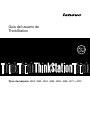 1
1
-
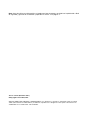 2
2
-
 3
3
-
 4
4
-
 5
5
-
 6
6
-
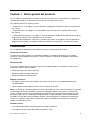 7
7
-
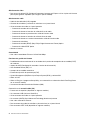 8
8
-
 9
9
-
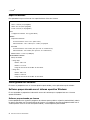 10
10
-
 11
11
-
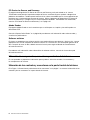 12
12
-
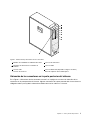 13
13
-
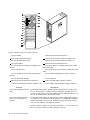 14
14
-
 15
15
-
 16
16
-
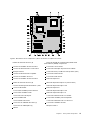 17
17
-
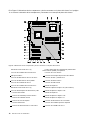 18
18
-
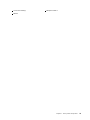 19
19
-
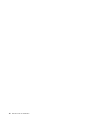 20
20
-
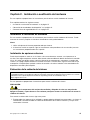 21
21
-
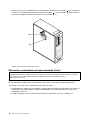 22
22
-
 23
23
-
 24
24
-
 25
25
-
 26
26
-
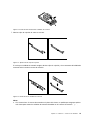 27
27
-
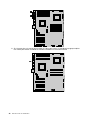 28
28
-
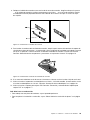 29
29
-
 30
30
-
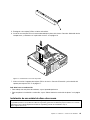 31
31
-
 32
32
-
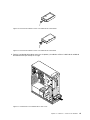 33
33
-
 34
34
-
 35
35
-
 36
36
-
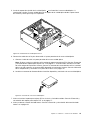 37
37
-
 38
38
-
 39
39
-
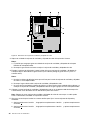 40
40
-
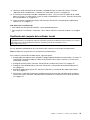 41
41
-
 42
42
-
 43
43
-
 44
44
-
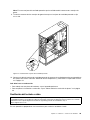 45
45
-
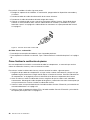 46
46
-
 47
47
-
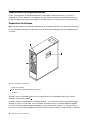 48
48
-
 49
49
-
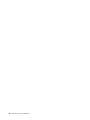 50
50
-
 51
51
-
 52
52
-
 53
53
-
 54
54
-
 55
55
-
 56
56
-
 57
57
-
 58
58
-
 59
59
-
 60
60
-
 61
61
-
 62
62
-
 63
63
-
 64
64
-
 65
65
-
 66
66
-
 67
67
-
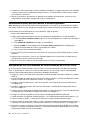 68
68
-
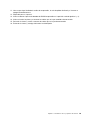 69
69
-
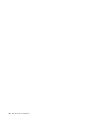 70
70
-
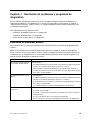 71
71
-
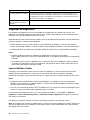 72
72
-
 73
73
-
 74
74
-
 75
75
-
 76
76
-
 77
77
-
 78
78
-
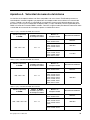 79
79
-
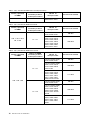 80
80
-
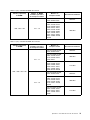 81
81
-
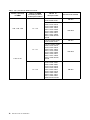 82
82
-
 83
83
-
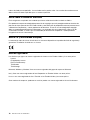 84
84
-
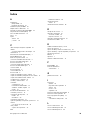 85
85
-
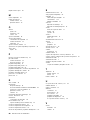 86
86
-
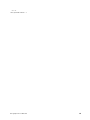 87
87
-
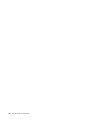 88
88
-
 89
89
-
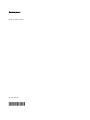 90
90
Lenovo ThinkStation C20 Guías Del Usuario Manual
- Tipo
- Guías Del Usuario Manual
- Este manual también es adecuado para
Artículos relacionados
-
Lenovo ThinkStation D20 Guías Del Usuario Manual
-
Lenovo ThinkStation E20 Guías Del Usuario Manual
-
Lenovo ThinkStation C30 Manual de usuario
-
Lenovo ThinkStation D30 Manual de usuario
-
Lenovo 7848 Manual de usuario
-
Lenovo ThinkStation 4217 Guías Del Usuario Manual
-
Lenovo THINKSTATION D10 Manual de usuario
-
Lenovo ThinkCentre M81 Guías Del Usuario Manual
-
Lenovo THINKCENTRE 4474 Manual de usuario
-
Lenovo ThinkCentre M71e Guías Del Usuario Manual